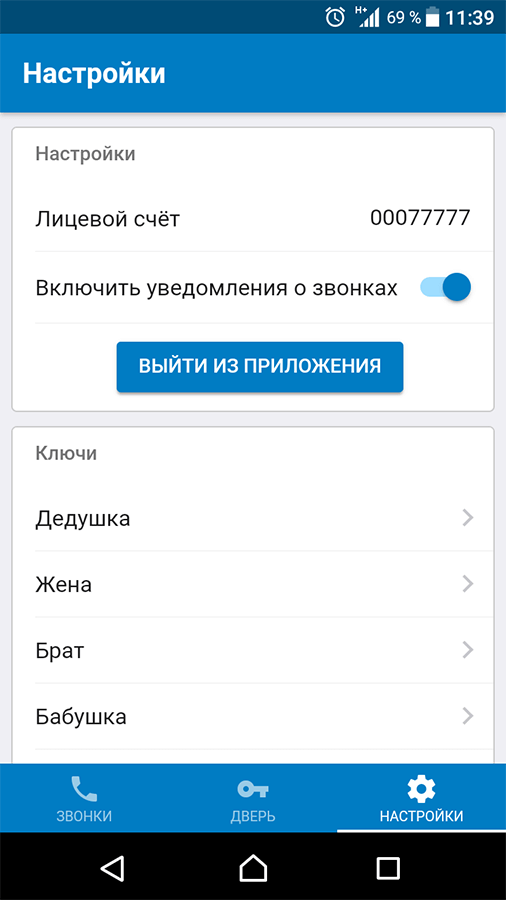Как выйти из Кейт Мобайл — профиля ВК и самого проложения
Приложение Кейт Мобайл пусть и создано для общения в социальной сети ВКонтакте, но все же отличается от официального ВК. Различие между ними ощущается не только в наборе основных функций, а и в ппроцессе использования приложения. О важном навыке, как выйти из Кейт Мобайл, мы сегодня и поговорим.
Способы выхода
Существует два способа выхода из приложения. Один заключается в закрытии Кейта, а второй – в выходе из аккаунта. Эти действия выполняют разные задачи и применяются в зависимости от ситуации.
Закрытие приложения
Для закрытия приложения необходимо выполнить несколько простых шагов:
- Открыть Kate на смартфоне и перейти на страницы профиля, новостей или сообщений.
- Тапнуть на троеточие вверху экрана или же на кнопку телефона, отвечающую за открытие основного меню. Пролистать список до самого конца и выбрать пункт «Выход».
- Нажать на «Закрыть программу».

После этого Кейт закроется, и система перенесет вас в меню телефона.
Выход из аккаунта
Выход из учетной записи часто принимается за деактивацию клиента, но он предназначен для покидания аккаунта.
Итак, для закрытия учетной записи нужно:
- Запустить приложение КМ на устройстве и перейти на страницу профиля. Если же программа была открыта ранее и пользователь находится в группе или личных сообщениях, нужно вернуться на страницу нажатием кнопки «Назад» на телефоне.
- Перейти к меню программы (троеточие вверху экрана). Найти пункт «Выход» и выбрать его.
- Из представленных вариантов выбрать «Выйти из учетной записи». Подтвердить действие нажатием «Да».
После завершения операции на экране появится страница для авторизации в социальной сети.
Выполнить выход из Кейта довольно просто, главное лишь знать, как это сделать и в какой ситуации применить каждый из вышеописанных способов.
Как выйти из vk на всех устройствах. Выходим из Вконтакте – все способы используя телефон или компьютер
Когда необходимо выходить из своего аккаунта в ВК? Например, если вы хотите зайти на сайт под другим своим профилем или, скажем, пришли в гости к своим друзьям и решили зайти на сайт под своим именем, а для того, что бы больше никто не смог зайти ним, нужно обязательно выйти из аккаунта. Сегодня мы поговорим о том, как это сделать в самых различных ситуациях.
Вряд ли вы не знаете, что для того, что бы выйти из аккаунта на компьютере, нужно нажать на кнопочку «Выйти», что расположена в правой верхней части экрана. Выглядит она вот таким образом:
Часто проблема заключается в том, что, нажав на эту кнопку, вообще ничего не происходит, в результате чего пользователь не понимает, что ему необходимо сделать. Действительно, такая проблема существует, причем не только, но и ряде других интернет-проектов. С чем это связано, сказать сложно, поскольку нужно рассматривать каждый случай отдельно, но в любом случае проблема кроется в браузере, а потому мы расскажем о том, как решить данный вопрос.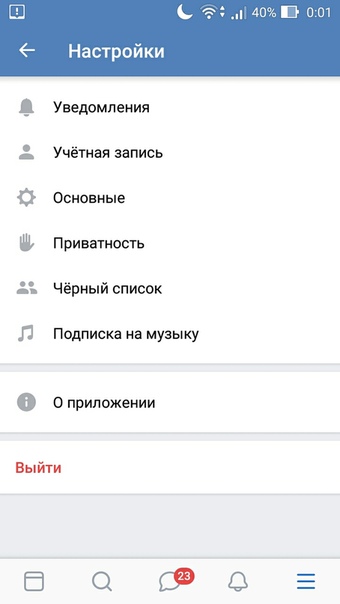
Есть два способа. Так, вы можете попросту воспользоваться другим браузером для входа в еще один свой аккаунт. А вот если вы хотите использовать только этот браузер, тогда желательно почистить куки и кэш. Как это сделать? Очень просто: нажмите на клавиши CTRL+SHIFT+DELETE и откроется окно (этот способ работает для Google Chrome и Mozilla Firefox , вероятно, работает и для Opera). Поставьте галочки напротив пунктов «Кэш» и «Куки», а в верхней части окна выберите «Все». Затем нажмите «Удалить сейчас» и подождите, пока будут удалены все данные, это может занять некоторое время. Обратите внимание, что в этом случае происходит деавторизация во всех аккаунтах, где вы прежде прошли авторизацию. После данной процедуры проблем с выходом из аккаунта ВК быть не должно.
Как выйти из ВК на всех устройствах сразу?
Этот способ подойдет тем пользователям, которые могли заметить подозрительную активность в своем аккаунте. Например, посторонний ip-адрес. В таком случае нужно не только завершить сеанс на всех устройствах, но и.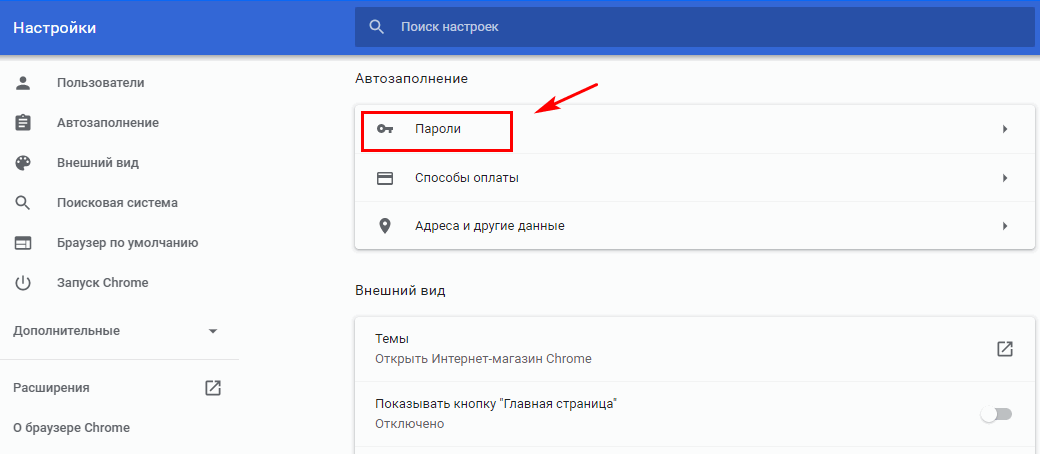
Что бы завершить все сеансы, зайдите в «Мои настройки».
Выберите вкладку «Безопасность» и пункт «История активности».
Как выйти из ВКонтакте на планшете или телефоне (Android, iOS)?
Если вы используете мобильное устройство на базе операционной системы Андроид или iOS, значит, вы наверняка пользуетесь мобильным приложением ВК. Выйти из него проще простого.
В первую очередь заходим в «Настройки».
В нижней части открывшейся страницы видим кнопку «Выйти». Нажимаем на нее и происходит деавторизация.
Собственно, на этом весь процесс окончен.
В данной статье мы поговорим о том, как правильно зайти и выйти из социальной сети Вконтакте.
Навигация
- Вам остается только написать данные для входа от своей страницы и она откроется.
- В
специальной
форме
слева
впишите
ваш
номер
телефона
или
электронную
почту, на
которую
страничка
была
зарегистрирована.

- В следующей строке введите пароль и выберите «Войти «.
- Если вы забыли свой пароль, то кликните на «Забыли пароль?» , чтобы начать процесс восстановления.
- Иногда случается так, что при входе на свою страницу открывается чужая. Это бывает когда с вашего компьютера заходил в свой аккаунт другой человек.
- Программа помнит его страничку и потому загружает её .
- Чтобы убрать
её
, просто
сделайте
выход. Для
этого
кликните
на
Если вашим ПК, смартфоном или планшетом пользуется кто -то ещё кроме вас, то не забывайте делать выход со своей странички, чтобы не было проблем. Хотя в таком случае придётся каждый раз заходить на неё .
Как войти во Вконтакте со смартфона или планшета?
- Введите ваши данные для входа — номер телефона или e -mail и пароль
- Вам тут же загрузится информация вашей страницы
Как зайти Вконтакте без установки приложения?
- Откройте любой браузер
- Введите
в
адресной
строке
 com
com - Введите логин и пароль и нажмите на ««
- В самом низу странички можно перейти на «Полную версию сайта « , так у вас будет отображаться страница как на компьютере
Как сделать выход из Вконтакте?
К примеру, если вы хотите зайти на сайт под другими данными или пришли в гости и решили войти на свою страничку, то обязательно нужно сделать выход. Давайте поговорим, как это сделать.
Чтобы сделать выход из аккаунта на компьютере, необходимо кликнуть по кнопке «Выйти « , которая располагается на экране справа вверху.
Иногда
проблема
кроется
в
том, что
при
нажатии
на
данную
клавишу
совсем
ничего
не
происходит. В
итоге
пользователю
непонятно, что
же
нужно
делать. И
правда, такая
проблема
имеет
место быть, причем
не
только Вконтакте . Трудно
сказать, почему
так
происходит, но
в
любом
случае
проблему
можно
решить. Тут
у
вас
есть
два
варианта:
Тут
у
вас
есть
два
варианта:
- Пользуйтесь для общения
Сегодня мы постараемся понять, как выйти из «ВК» на компьютере и не только. Социальная сеть «ВКонтакте» используется многими современными пользователями. Но иногда возникает необходимость выйти из своего аккаунта. Например, при его смене. Как это сделать? Какие советы и рекомендации помогут воплотить задумку в жизнь?
Компьютер
Начнем с того, что важную роль играет устройство, с которым работает пользователь. Задумываясь о том, как выйти из «ВК» на компьютере, важно осознавать, что процесс будет несколько отличаться от операции, производимой при смене аккаунта на мобильных устройствах. Связано это с разницей в интерфейсах компьютерной и мобильной версии VK.
Итак, чтобы выйти из профиля в «ВКонтакте» на ПК, потребуется:
- Открыть Vk.com.
- В правом верхнем углу страницы нажать на имя пользователя.
- Выбрать в функциональном меню команду «Выйти».
Вот и все. С этого момента пользователь выйдет из своего профиля. Теперь можно заново пройти авторизацию или залогиниться под другими данными.
С этого момента пользователь выйдет из своего профиля. Теперь можно заново пройти авторизацию или залогиниться под другими данными.
Мобильная версия
Понятно, как выйти из «ВК» на компьютере. А следующий совет поможет воплотить задумку в жизнь, если используется мобильная версия сервиса. Неважно, на компьютере или на мобильном устройстве.
В этой ситуации руководство по выходу из профиля в «ВКонтакте» будет выглядеть так:
- Авторизоваться в социальной сети при помощи сайта m.vk.com.
- Пролистать меню до самого конца.
- Нажать на кнопку «Выход». Обычно это строчка серого цвета.
Быстро, просто, удобно. Важно понимать, что пользователь выйдет из профиля только на конкретном устройстве. На том, с которым он работал.
Из программы
Ни для кого не секрет, что VK имеет специальные программы, при помощи которых можно работать с социальной сетью прямо с мобильных устройств. Такие приложения значительно облегчают жизнь. Но и выход из анкеты придется осуществлять при подобных обстоятельствах немного иначе.
Как выйти из «ВК»? На компьютере действия нам уже понятны. Если пользователь работает со специальным приложением для VK, потребуется:
- Войти в программу под своим профилем.
- Открыть главное меню анкеты.
- Зайти в пункт «Настройки».
- Пролистать страничку и кликнуть по «Выйти».
Ничего непонятного или особенного. Подобная инструкция поможет выйти из аккаунта VK на любом мобильном устройстве при использовании одноименных приложений. Какие еще есть советы и рекомендации по этому поводу?
Сразу и везде
Трудно поверить, но при определенных действиях пользователь сможет выйти из профиля сразу на всех устройствах. Такая операция может потребоваться, если человек подозревает взлом аккаунта.
Выход из «ВК» на всех устройствах осуществляется так:
- Нажать на имя пользователя в правом верхнем углу сайта vk.com.
- Выбрать «Настройки».
- Открыть раздел «Безопасность».
- Нажать на строчку «Завершить все сеансы».

В этом случае прерываются все текущие сессии работы с профилем. Теперь остается только поменять данные для входа.
Смена пароля
Как выйти из «ВК» на компьютере? Ответ на этот вопрос больше не доставит вам никаких хлопот, точно так же, как и выход из профиля на любых других устройствах.
Чтобы изменить пароль для входа в «ВК», нужно:
- Открыть «Настройки» — «Общее».
- Нажать на кнопку «Изменить» напротив пункта «Пароль».
- Ввести новый пароль 2 раза. Также придется 1 раз написать старый пассворд.
- Нажать на «Изменить».
Ввести код подтверждения операции. Он придет на мобильное устройство пользователя, привязанного к анкете, либо на e-mail.
Теперь, чтобы войти в профиль VK, нужно будет пользоваться новыми данными анкеты. При смене пароля происходит автоматический выход со всех устройств, на котором использовалась анкета.
Куки и кэш
Речь идет об очистке кэша и куков. Если удалить перечисленные данные в браузере, то произойдет автоматический выход из социальной сети.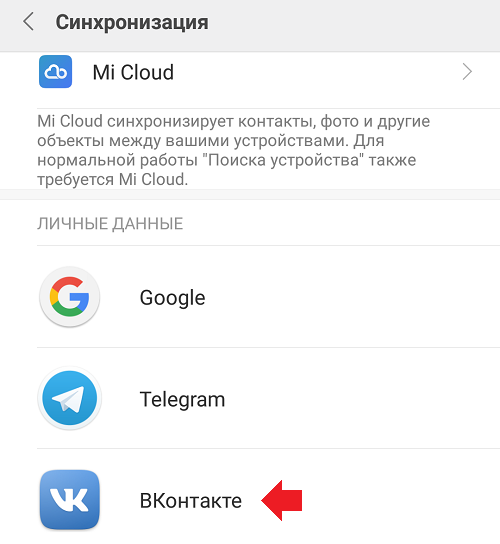 Сделать это можно либо через настройки приложения для выхода в Интернет (в разделе «Настройки» — «История»), либо путем работы с Ccleaner.
Сделать это можно либо через настройки приложения для выхода в Интернет (в разделе «Настройки» — «История»), либо путем работы с Ccleaner.
Свой профиль, будучи в гостях или с телефона друга. Случается, вы вспоминаете, что страничка осталась открытой на чужом компьютере, уже дома. Но даже в этом случае можно легко решить сложившуюся проблему. В статье будут рассмотрены все возможные варианты выхода со страницы ВКонтакте, так чтобы никто посторонний не смогу получить к ней доступ.
Первое, что необходимо сделать – это выполнить выход с сайта vk.com:
- Находясь на своей странице, найдите и нажмите на мини-версию своей автарки. Она находится в правом углу «шапки» сайта.
- После клика выплывет меню, в котором стоит кликнуть по кнопке «Выйти».
Если все сделано правильно, то сайт перенаправит вас на страницу входа и .
Важно! Обратите внимание на поля формы входа. Возможно, там будут записаны ваши регистрационные данные (телефон или email и пароль).
Если при нажатии на кнопку входа, вы автоматически оказываетесь на своей страничке, значит, браузер сохранил информацию об аккаунте. В таком случае доступ к профилю будет у каждого пользователя компьютера.
После того, как был произведен выход через меню ВКонтакте, необходимо почистить кэш. Все современные браузеры сохраняют данные для входа на различные сайты. Эта функция призвана обеспечить удобство пользователя. Ему не придется каждый раз заново вводить логин и пароль на каждом интернет-ресурсе.
В случае посещения ВК с чужого компьютера, сохраненные данные о нашей страничке обязательно нужно почистить. Во всех современных браузерах процедура будет схожа. В статье разобрана процедура на примере Яндекс.Браузера:
- В правой верхней части изображена кнопка в виде трех горизонтальных полос. Нажмите на нее.
- В выскочившем меню найдите строку с настройками и выберете ее.
- Пролистайте страницу до конца и нажмите кнопку «Управление паролями».
- Браузер перебросит вас на страницу со всеми сохраненными данными от посещенных сайтов.
 Вбейте в поисковую строку vk.com . Найдите ваш номер телефона или почту (в зависимости от того, что вы вводили при входе) и удалите его.
Вбейте в поисковую строку vk.com . Найдите ваш номер телефона или почту (в зависимости от того, что вы вводили при входе) и удалите его.
На этом все. Вы успешно вышли со странички ВКонтакте и стерли все свои данные, которые сохранил браузер.
Справка! Разработчики социальной сети позаботились о безопасности пользователей. Вы можете избежать длительной процедуры выхода, выполнив один щелчок мышью. Когда следующий раз будете посещать свою страничку ВК с компьютера друга, в форме входа поставьте галочку напротив надписи «Чужой компьютер». В таком случае браузер не только не сохранить ваши данные, но и автоматически выйдет из аккаунта при закрытии.
Как выйти из ВКонтакте на телефоне
Если вы посетили свой профиль с мобильного приложения и теперь хотите выйти, то следуйте инструкции:
- первым делом откройте главное меню;
- найдите пункт «Настройки» и тапните на него;
- найдите кнопку выхода и нажмите на нее.

Как видите в случае со смартфоном, все еще проще. Представленная инструкция была составлена на основе официального приложения от разработчиков ВКонтакте. Меню Kate Mobile и других разработок от сторонних программистов не сильно отличаются. Поэтому примерно также можно выйти и из других приложений.
Внимание! Если вы вошли на сайт через мобильный браузер, то воспользуйтесь инструкцией выхода с ВК для компьютера. Эти процедуры практически одинаковы
Как выйти из аккаунта ВКонтакте на всех устройствах
В случае, когда вы забыли и по какой-то причине не смогли выйти со своей страницы, выполните следующие действия:
- зайдите в свой профиль VK с любого устройства;
- перейдите в настройки безопасности;
- кликните надпись «Завершить все сеансы».
Так вы выйдете со своего аккаунта на всех устройствах, на которых пользовались соц. сетью и не нажали кнопку «Выйти».
Для большинства пользователей их страничка в ВКонтакте является сугубо . Если вы входите в их число и не хотите, чтобы ваша личная информация попала в руки злоумышленников, соблюдайте простые правила, приведенные в нашей статье. А всех друзей и знакомых, которые заваливают вас вопросами «Почему я не могу выйти со своего профиля? Что делать?», отправляйте на сайт .
Если вы входите в их число и не хотите, чтобы ваша личная информация попала в руки злоумышленников, соблюдайте простые правила, приведенные в нашей статье. А всех друзей и знакомых, которые заваливают вас вопросами «Почему я не могу выйти со своего профиля? Что делать?», отправляйте на сайт .
Здравствуйте, друзья! Если вы заходите в Одноклассники не со своего компьютера или телефона, а может, дома или на работе на ПК вы не одни пользуетесь данной социальной сетью, то необходимо задуматься о сохранении своих личных данных (переписок, фото, заметок и прочего) – то есть, чтобы никто не попал к вам на страничку. А может у вас несколько страничек, и нужно выйти с одной и зайти на другую.
Вот сейчас мы и разберемся, как выйти из Одноклассников со своего профиля с помощью компьютера или телефона. Также расскажу, что можно сделать, если у вас не получается выйти из социальной сети.
На компьютере
Закрыть свою страницу в Одноклассниках, чтобы зайти в другой профиль, очень просто.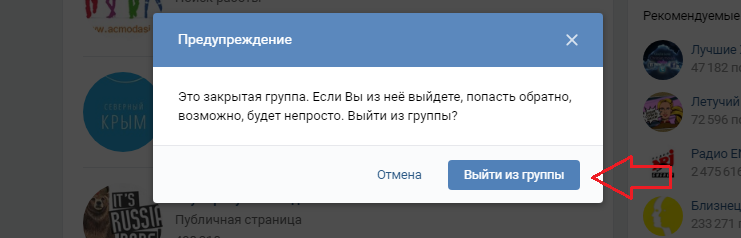 Для этого в верхнем меню справа нажмите на маленькую белую стрелочку, находящуюся рядом с аватаркой. Затем из открывшегося списка выберите кнопку «Выйти».
Для этого в верхнем меню справа нажмите на маленькую белую стрелочку, находящуюся рядом с аватаркой. Затем из открывшегося списка выберите кнопку «Выйти».
Подтвердите, что собираетесь покинуть сайт.
После этого на экране снова появится окно для входа в Одноклассники, куда нужно заново вводить логин и пароль.
Если вы полностью доверяете тем, кто еще пользуется компьютером, и вам нужно зайти на чью-то другую страницу, например, мужа, сестры, подруги, тогда выберите в открывшемся списке пункт «Войти в другой профиль».
Более того, открыв выпадающий список в профиле мужа (например), там будет не только кнопка «Выйти», но и ваше имя, кликнув по которому, откроется сам профиль.
На телефоне
Если вы используете смартфон или планшет, то здесь есть два варианта, как попасть на свою страницу: или открыв браузер и зайдя на сайт, или установив соответствующее приложение из Play Market или App Store. Поэтому, чтобы ответить на вопрос: как выйти из Одноклассников на телефоне, мы рассмотрим оба варианта.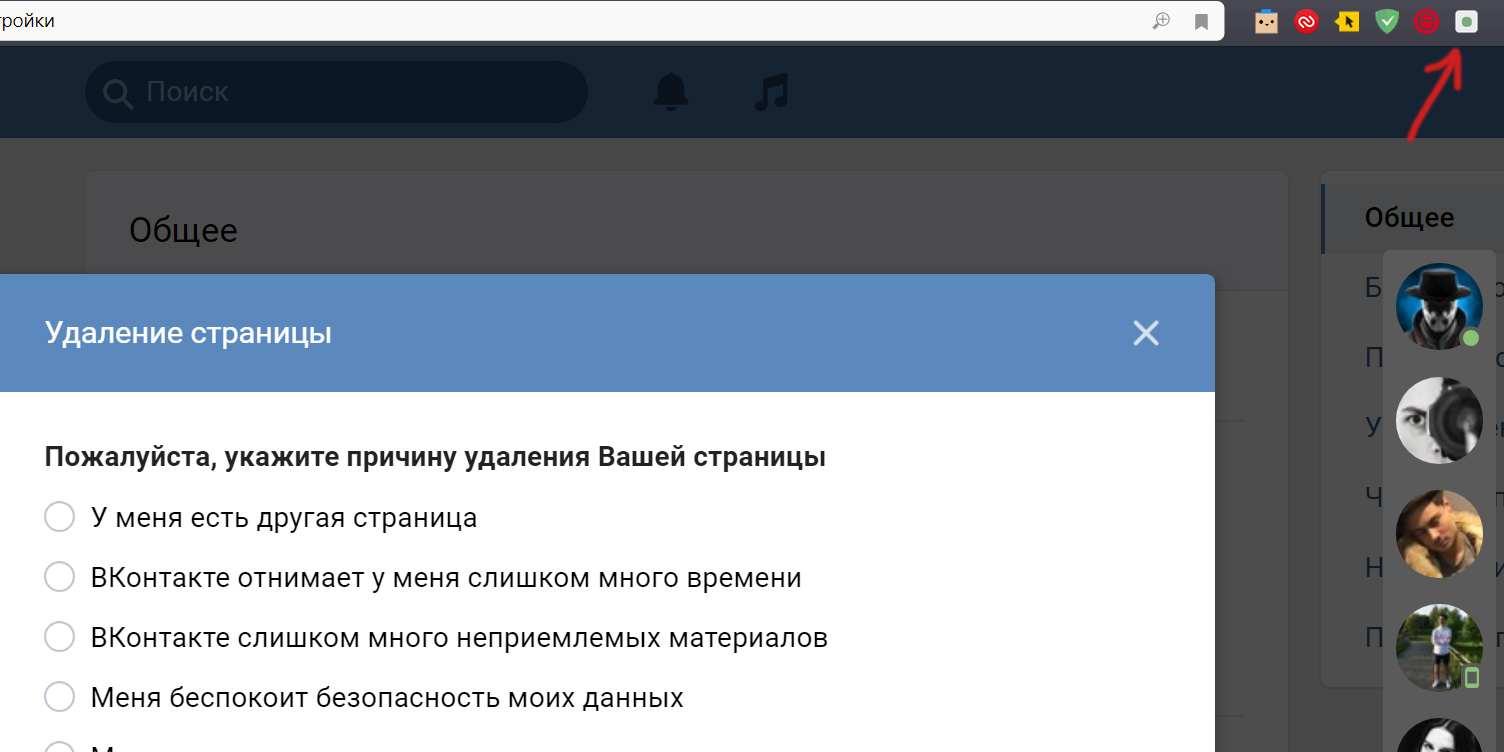 В качестве примера буду все показывать на телефоне с Андроид, но данное описание подойдет если у вас планшет с этой же операционной системой или iPhone, iPad.
В качестве примера буду все показывать на телефоне с Андроид, но данное описание подойдет если у вас планшет с этой же операционной системой или iPhone, iPad.
Используя мобильную версию
Сначала разберемся, что делать, если вы заходите в соцсеть через браузер. Открывайте мобильную версию сайта (как обычно). Находясь в своем профиле нажмите вверху слева кнопку с человечком для открытия меню.
Пролистайте вниз и выберите пункт «Выход».
Сразу откроется окно, в котором можно добавить новый профиль. Но обратите внимание, со своей странички вы по-прежнему не вышли, и любой желающий используя устройство, сможет на нее попасть. Если это ненужно, тогда напротив своего имени нажмите на кнопку в виде двери со стрелочкой.
Затем подтвердите, что действительно собираетесь выйти.
Через приложение
Если вы используете приложение ОК, тогда из нижнего меню кликните по Ленте, а затем нажмите на три горизонтальные полоски вверху слева.
В самом низу бокового меню будет нужный нам пункт.
Соглашаемся, что мы хотим выйти со своей страницы в Одноклассниках.
После этого появится окно с предложением сохранить данные для авторизации. Если их сохранить, то можно будет зайти в другой профиль, а потом снова вернуться к своему, не вводя при этом пароля и логина. Если выберите «Не сейчас», то просто появится привычная страница для входа.
В примере, на предыдущем шаге я выбрала «Сохранить», и теперь могу зайти в ОК как другой пользователь. Это очень удобно, если нужно открыть страницу еще кого-то, но и выходить со своей (чтобы потом снова вспоминать пароль и логин) не хочется. Так всегда будет возможность выбрать из подключенных пользователей нужного и через него сидеть на сайте.
Замечу, что подключить там можно несколько аккаунтов, но если вы удалите приложение на устройстве, а потом заново его установите, то все они пропадут.
Выходим со всех устройств
Иногда может случится и так, что заходите на сайт вы не только с личного ПК или смартфона, а потом не помните вышли вы из аккаунта на устройстве или нет. В этом случае сделайте следующее: посмотрите свою активность, и если заметите что-то не то, закрывайте доступ к странице на всех устройствах. Давайте дальше расскажу подробнее.
В этом случае сделайте следующее: посмотрите свою активность, и если заметите что-то не то, закрывайте доступ к странице на всех устройствах. Давайте дальше расскажу подробнее.
С помощью ПК
Если у вас компьютер, то заходите в профиль и нажимайте на уже знакомую стрелочку возле миниатюрной аватарки. Потом выберите из списка «Изменить настройки».
Затем слева выберите «История посещений». Здесь написано, с какого города и страны был выполнен вход, указан IP-адрес и время захода. Если вы смотрите на дату, и понимаете, что 9 мая никак не могли быть онлайн (например), тогда можно сразу сменить пароль, кликнув по соответствующей кнопку на этой же странице.
Если точно помните, что забыли выйти из Одноклассников на компьютере у подруги, то можно пароль не менять. Пролистайте страничку вниз и нажмите «закрыть все другие подключения».
Дальше введите пароль от своей страницы и жмите «Выйти». После этого будет выполнен автоматический выход из Одноклассников на всех устройствах, кроме текущего сеанса. То есть заново придется вводить пароль и логин на телефоне или планшете.
То есть заново придется вводить пароль и логин на телефоне или планшете.
Используя смартфон
Выйти таким способом из ОК на телефоне можно только через браузер. Заходим к себе в профиль и открываем боковое меню. Дальше нам нужно из мобильной версии Одноклассников перейти к полной версии сайта. Выберите соответствующую кнопку.
Здесь нужно выполнить все те же действия, что я описала в предыдущем пункте. Жмите справа на кнопку в виде стрелочки и выберите «Изменить настройки».
Выбираем слева «История посещений».
Пролистываем вниз и жмем «закрыть все другие подключения». Теперь доступ к вашему аккаунту закрыт на всех устройствах.
Если вам просто мешают оповещения о новых сообщениях, оценках и прочие, что приходят на телефон или планшет регулярно, то не обязательно выходить из профиля. Вы можете просто .
Не могу выйти: что делать
Часто пользователи спрашивают: «Что делать? Не могу выйти из Одноклассников, потому что кнопка выход неактивна или ее просто нет. » Причиной может быть сам браузер, особенно если вы пользуетесь Internet Explorer или Mozilla Firefox. В этом случае просто нужно установить другой веб-обозреватель, например, Chrome или Yandex Браузер.
» Причиной может быть сам браузер, особенно если вы пользуетесь Internet Explorer или Mozilla Firefox. В этом случае просто нужно установить другой веб-обозреватель, например, Chrome или Yandex Браузер.
Вторая причина – это накопленный в браузере кэш – временные файлы, которые периодически нужно очищать. Для этого нажмите клавиши Ctrl+Shift+Delete, данная комбинация работает во всех популярных браузерах. Откроется окно «Очистить историю». В списке отметьте галочкой пункт, в котором есть слово «кэш», выберите подходящий период и жмите «Очистить историю».
Снова попробуйте выйти из профиля. Если не получается, то нужно почистить куки. Для этого в окне ниже отметьте пункт со словом «cookie». Здесь есть один минус, после этого будут удалены все логины и пароли на сайтах, форумах, в соцсетях, где был выполнен вход.
– Игорь (Администратор)В рамках предыдущей статьи я рассказывал как зарегистрироваться в контакте , в этой же статье я расскажу как выйти из вконтакте как из одного браузера, так и из всех сразу.
Социальные сети стали весьма популярными средствами общения и обмена различной медиа, такой как фотографии, видео и прочее. Однако, есть один важный нюанс. Дело в том, что после входа на сайт, данные авторизации сохраняются в браузере. Поэтому при следующем его открытии, вы автоматически будете залогинены, а такое нужно далеко не всем. Плюс всегда найдутся и другие причины, такие как использование нескольких аккаунтов за одним компьютером.
Так же стоит учитывать, что для входа в социальную сеть контакта всегда можно использовать несколько браузеров , а это несколько усложняет ситуацию, особенно в случае, когда вход осуществлялся на чужом компьютере и вы бы не хотели оставлять выход на решение другого человека.
Для начала рассмотрим стандартный метод выхода из контакта в браузере. И тут все просто:
1. Откройте сайт вконтакте
3. В этом меню необходимо щелкнуть по пункту «Выйти»
4. После этого вы выйдите из контакта
Согласитесь, невероятно просто.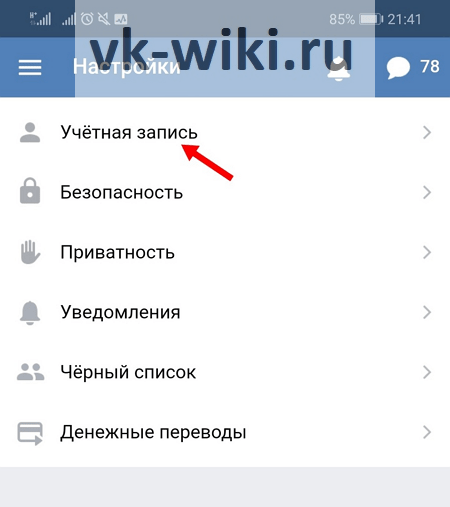 Однако, периодически может потребоваться более радикальный метод, чтобы точно не оставить ни один браузер с актуальными данными авторизации.
Однако, периодически может потребоваться более радикальный метод, чтобы точно не оставить ни один браузер с актуальными данными авторизации.
Чтобы завершить сразу все сеансы во вконтакте придется сделать чуть больше действий.
1. Откройте сайт вконтакте
2. Справа в верху необходимо нажать левой кнопкой мыши по своему маленькому изображению, чтобы открылось меню
3. Теперь, нажмите кнопку «Настройки»
4. Откроется страничка с вашими настройками. В ее правой части будет меню, где необходимо выбрать пункт «Безопасность»
5. Теперь, осталось лишь в центральной части страницы в одноименном блоке «Безопасность» нажать по ссылке «Завершить все сеансы», как показано на рисунке выше
6. После этого все сеансы будут завершены
Как видите, так же ничего сложно. Хотел бы отметить, что этот метод более безопасный и подойдет тем, кто всегда выходит из контакта после того, как пообщался и сделал прочие дела. Однако, стоит понимать, что эта ссылка осуществляет выход из всех мест. Другими словами, если вы вошли на чужом и своем компьютере, то, нажав эту ссылку в любом из браузеров, вы закроете сеансы и на чужом и своем компьютере, даже если компьютеры находятся в сотнях километрах друг от друга.
Другими словами, если вы вошли на чужом и своем компьютере, то, нажав эту ссылку в любом из браузеров, вы закроете сеансы и на чужом и своем компьютере, даже если компьютеры находятся в сотнях километрах друг от друга.
Теперь, вы знаете как выйти из ВКонтакте, как минимум, двумя разными методами.
Сам я Одноклассниками стараюсь не пользоваться, но иногда все же приходится по роду деятельности. И вот что заметил — периодически сайт не хочет работать. Ну как не хочет, например, просматриваешь фотографии и тут система как бы виснет, не хочет показывать следующую фотографию, а отвисает через энное количество минут. Скажите, что виноват компьютер, который не успевает обрабатывать информацию? Отнюдь — система достаточно мощная. Или другой пример — нажимаешь на кнопку «Выйти», а выйти из аккаунта не получается. Это говорит о том, что сайт попросту не идеален. Почему-то подобное в ВК не встречается…
Сегодня я расскажу вам о том, как выйти из Одноклассников, так как с этой проблемой сталкиваются многие пользователи.
Сама проблема, насколько я понимаю, связана с огромным количеством ява-скриптов, которые просто не успевает обрабатывать браузеры. Но стоит ли обвинять в этом именно браузеры? Я считаю, что это сайт неправильно оптимизирован, а учитывая то, что на ОД работают высококлассные специалисты, все это выглядит, мягко говоря, странно. Как бы там ни было, есть несколько простых решений этого вопроса.
В первом случае необходимо удалить куки. Показываю на примере браузера Mozilla Firefox. Заходим в «Настройки», выбираем вкладку «Приватность» — «Удалить отдельные куки». Здесь удаляем куки сайта odnoklassniki.ru. Если не получается, то удаляем все историю.
Но куда более простым и действующим методом является использование другого браузера. Да-да, просто откройте Google Chrome (или любой другой интернет-обозреватель) вместо Mozilla и зайдите под нужным логином в . Вот и все, проблема решена.
Настройки приватности VKontakte на Android
Зачем: чтобы избавиться от спама в комментариях.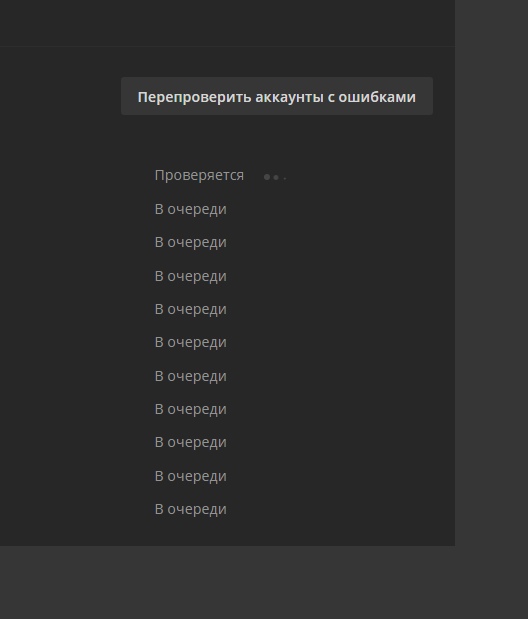
По умолчанию оставлять комментарии под записями на вашей странице могут все пользователи «ВКонтакте». Этим могут воспользоваться спамеры, тролли или просто неприятные вам по какой-либо причине пользователи. Ограничить возможность комментировать ваши посты можно несколькими способами.
Отключить комментарии к отдельным записям
Это можно сделать как при создании постов, так и после их публикации.
I. Чтобы отключить комментарии при создании поста:
- Нажмите на шестеренку в правом нижнем углу экрана, чтобы попасть в настройки.
- Нажмите Выключить комментирование.
II. Чтобы отключить комментарии для уже опубликованной записи:
- Нажмите на значок с изображением трех точек в правой части заголовка поста.
- Выберите Выключить комментирование.
Ограничить круг лиц, которые могут комментировать ваши записи
Чтобы выбрать, кто сможет комментировать ваши посты:
- Откройте свой профиль с помощью иконки в правом нижнем углу экрана.

- Нажмите на три горизонтальные линии в верхнем правом углу и выберите Настройки.
- Перейдите в раздел Приватность.
- Нажмите Кто может комментировать мои записи.
- Выберите Все друзья, чтобы оставлять комментарии могли только ваши друзья в социальной сети.
- Выберите Некоторые друзья, если хотите еще больше сузить круг комментаторов.
- Выберите Только я, чтобы оставлять комментарии не мог никто, кроме вас.
- В подразделе Кому запрещено выберите Добавить друзей, если хотите запретить оставлять комментарии отдельным людям.
- Там же выберите Добавить списки, чтобы запретить комментировать ваши посты отдельным группам друзей.
Полностью отключить комментарии на вашей странице
Можно полностью отключить комментарии под вашими публикациями. Для этого:
- Откройте свой профиль с помощью иконки в правом нижнем углу экрана.

- Нажмите на три горизонтальные линии в верхнем правом углу и выберите Настройки.
- Перейдите в раздел Аккаунт.
- Отключите Разрешить комментарии.
Обратите внимание: полностью отключив комментарии на странице, вы не сможете включить эту возможность для отдельных постов. Кроме того, будет недоступен пункт Кто может комментировать мои записи в меню Приватность.
Как выйти из инстаграма на компьютере и на телефоне: пошаговая инструкция.
Большинство пользователей вообще никогда не выходят из приложения Instagram, но бывают случаи, когда закрыть аккаунт просто необходимо. В этот момент и возникают трудности. Чтобы сменить профиль или выключить программу ради энергосбережения, узнайте, как выйти из инстаграма на компьютере или телефоне.
Как завершить все сеансы в Instagram на телефоне?
Несколькими аккаунтами в инсте уже никого не удивишь, ведь с одного устройства можно зарегистрировать сразу 5 страничек. Но, чтобы переключиться с одного аккаунта на другой придётся выйти из инстаграма и авторизоваться заново. Сделать это довольно легко.
Но, чтобы переключиться с одного аккаунта на другой придётся выйти из инстаграма и авторизоваться заново. Сделать это довольно легко.
Для перехода в свой профиль коснитесь трёх строчек вверху экрана.
Найдите надпись «Настройки» с изображением шестерёнки и тапните на неё, чтобы открыть список опций.
В самом низу тапните на надпись «Выйти» и подтвердите действие, чтобы завершить все сеансы.
Последовательность действий для выхода на айфоне ничем не отличается от андроида, но иногда в инсте меняются детали интерфейса и чаще всего это связано с обновлениями Instagram. Так, после установки версии 7.19 на айфонах пропала кнопка выхода (смартфонов андроид эта проблема не коснулась). Если такая же беда приключилась и с вами, используйте экстренный метод.
Зайдите на сайт Instagram.com с компа и авторизуйтесь, войдя в аккаунт, сохранённый на телефоне.
Кликните на надпись «Редактировать профиль», и измените пароль. После этого обновите ленту на айфоне или андроид и приложение совершит автоматический выход из инсты. Этот же метод поможет выйти из Instagram на всех устройствах.
Этот же метод поможет выйти из Instagram на всех устройствах.
Важно! Перед тем как прибегнуть к столь экстренным мерам убедитесь, что привязанная электронная почта до сих пор работает, ведь без неё вы не сможете восстановить доступ.
Если в инсте есть сохранённые шифры, вашим аккаунтом могут воспользоваться злоумышленники. Чтобы не допустить несанкционированный вход, после выхода нажмите на 3 точки, расположенные напротив имени профиля, и выберите пункт «Удалить». Но после таких действий будьте готовы к тому, что вам придётся заново вводить свои данные.
Как выйти из инстаграма на компьютере?
Завершить все сеансы на компе так же просто, как и на телефоне. Перейдите в свой профиль, кликните на значок шестерёнки – «Выход» — «Подтвердить». Задача немного осложняется, если в браузере есть сохранённые данные. В таком случае компьютер будет каждый раз автоматически открывать Instagram.
Если вы этого не хотите, перейдите по адресу chrome://settings/personal, откройте в меню управление паролями и в выпавшем списке удалите ненужные данные.
Важно! После выхода из аккаунта Instagram попросит вас заново ввести пароль и номер телефона.
Как выйти из инсты навсегда?
Если по каким-то причинам вы не желаете больше пользоваться профилем в инсте, то просто удалите его. Сделать это можно только с помощью компьютера, кроме того, вам придётся указать причину своего поступка. Помните и то, что после удаления все сохранённые файлы станут недоступными навсегда, поэтому несколько раз подумайте прежде выходить из инстаграма навсегда.
- Зайдите в профиль с компа и перейдите на страницу «Удаление».
- Среди предложенных вариантов выберите причину, из-за которой вы хотите удалить профиль (обязательно укажите соответствующий пункт, иначе действие будет недоступно).
- Кликните на «Полное удаление».
Если вам просто нужен перерыв, и терять сохранённые фотографии вы не намерены, временно заблокируйте работу аккаунта.
Теперь вы знаете, как выйти из инстаграма на компьютере и телефоне и сможете завершить сеансы на всех устройствах. Главное, убедитесь в том, что помните свои данные, чтобы в скором времени зайти в Instagram вновь.
Главное, убедитесь в том, что помните свои данные, чтобы в скором времени зайти в Instagram вновь.
Vk выйти на всех устройствах. Как выйти из ВКонтакте
Когда необходимо выходить из своего аккаунта в ВК? Например, если вы хотите зайти на сайт под другим своим профилем или, скажем, пришли в гости к своим друзьям и решили зайти на сайт под своим именем, а для того, что бы больше никто не смог зайти ним, нужно обязательно выйти из аккаунта. Сегодня мы поговорим о том, как это сделать в самых различных ситуациях.
Вряд ли вы не знаете, что для того, что бы выйти из аккаунта на компьютере, нужно нажать на кнопочку «Выйти», что расположена в правой верхней части экрана. Выглядит она вот таким образом:
Часто проблема заключается в том, что, нажав на эту кнопку, вообще ничего не происходит, в результате чего пользователь не понимает, что ему необходимо сделать. Действительно, такая проблема существует, причем не только , но и ряде других интернет-проектов. С чем это связано, сказать сложно, поскольку нужно рассматривать каждый случай отдельно, но в любом случае проблема кроется в браузере, а потому мы расскажем о том, как решить данный вопрос.
Действительно, такая проблема существует, причем не только , но и ряде других интернет-проектов. С чем это связано, сказать сложно, поскольку нужно рассматривать каждый случай отдельно, но в любом случае проблема кроется в браузере, а потому мы расскажем о том, как решить данный вопрос.
Есть два способа. Так, вы можете попросту воспользоваться другим браузером для входа в еще один свой аккаунт. А вот если вы хотите использовать только этот браузер, тогда желательно почистить куки и кэш. Как это сделать? Очень просто: нажмите на клавиши CTRL+SHIFT+DELETE и откроется окно (этот способ работает для Google Chrome и Mozilla Firefox, вероятно, работает и для Opera). Поставьте галочки напротив пунктов «Кэш» и «Куки», а в верхней части окна выберите «Все». Затем нажмите «Удалить сейчас» и подождите, пока будут удалены все данные, это может занять некоторое время. Обратите внимание, что в этом случае происходит деавторизация во всех аккаунтах, где вы прежде прошли авторизацию. После данной процедуры проблем с выходом из аккаунта ВК быть не должно.
Как выйти из ВК на всех устройствах сразу?
Этот способ подойдет тем пользователям, которые могли заметить подозрительную активность в своем аккаунте. Например, посторонний ip-адрес. В таком случае нужно не только завершить сеанс на всех устройствах, но и .
Что бы завершить все сеансы, зайдите в «Мои настройки».
Выберите вкладку «Безопасность» и пункт «История активности».
Как выйти из ВКонтакте на планшете или телефоне (Android, iOS)?
Если вы используете мобильное устройство на базе операционной системы Андроид или iOS, значит, вы наверняка пользуетесь мобильным приложением ВК. Выйти из него проще простого.
В первую очередь заходим в «Настройки».
В нижней части открывшейся страницы видим кнопку «Выйти». Нажимаем на нее и происходит деавторизация.
Собственно, на этом весь процесс окончен.
Доброго времени суток, уважаемые читатели моего блога. Сегодня я открываю серию статей, которые расскажут новичкам как жить в интернете и использовать социальные сети на полную. Возможно в моем блоге вы оказались не случайно.
Возможно в моем блоге вы оказались не случайно.
Даже если сегодня ты новичок, то под грамотным руководством и при наличии качественных материалов для обучения уже через несколько месяцев можно стать настоящим профессионалом в любом деле.
Даже самые продвинутые разработчики, владеющие тайными знаниями кода, когда-то учились выкладывать фотографии на Одноклассники и подписываться на группы. Может именно вы станете одним из них? Но об этом чуть позже.
Сейчас я расскажу вам как выйти из сообщества в контакте.
Приступим? Выходим с компьютера
Избавиться от сообщества очень просто. Для начала вам нужно перейти в раздел «Мои группы».
Находите здесь необходимое название и переходите в страничку сообщества.
В правой части открывшейся страницы, прямо под аватаркой, будет упоминание о том, что вы состоите в этом паблике. Достаточно кликнуть на него и в открывшемся меню найти «Выйти». Как видите, все очень быстро и просто.
Обратите внимание, вы можете не выходить из сообщества, а просто перестать получать новости в вашу ленту. То есть в любой момент вы переходите к разделу «Мои группы», кликаете на нее и смотрите что пишут администраторы, но сообщения и упоминания о этой группе в вашей новостной ленте не отображаются, как будто ее и нет.
То есть в любой момент вы переходите к разделу «Мои группы», кликаете на нее и смотрите что пишут администраторы, но сообщения и упоминания о этой группе в вашей новостной ленте не отображаются, как будто ее и нет.
Для включения этой возможности есть специальная кнопка «Скрывать новости».
Когда это может пригодиться? Например, у меня есть клиент, посты которого вызывают у меня крайнее неодобрение, если не сказать больше. Если я удалюсь, то рано или поздно он может это заметить и отношения будут испорчены. Вот я и скрываю новости этого товарища, а он об этом ни сном, ни духом.
Кстати, раз уж разговор зашел об этом. Если вы администратор и отчаянно ищите варианты как узнать кто вышел из вашей группы, то сразу скажу – это невозможно. Все приложения и сервисы – обман, благодаря которому мошенники могут получить ваши контактные данные.
Как максимум впоследствии могут увести вашу страничку, а как минимум занесут в неприятный список для спама.
Даже если «честные» люди пытаются просто заработать на подобном приложении «честным» способом, то сведения у них все равно будут не точные и не верные. Доступ к этой информации есть только у системных администраторов, работающих в самом Вк.
Доступ к этой информации есть только у системных администраторов, работающих в самом Вк.
Что делать, если всё не так и кнопки нет
В некоторых случаях вы не найдете никакой «Выйти из группы». Это означает, что вы подписаны на публичную страницу и ваши действия будут отличаться. Итак, что делать если нет этой кнопки, а выйти из группы необходимо?
Скорее всего перед вами предстает вот такая картинка. Под аватаром группы красуется «Вы подписаны на новости». Кликните на нее и выберите «Отписаться».
Да, вот так все просто. Этого достаточно чтобы эта группа перестала отображаться в ваших списках. Вы сделали это.
Как выйти из нескольких групп или всех сразу
Из нескольких групп вы можете выйти только вручную. Зайдя сначала на одну страницу и отписавшись, затем на вторую и так, пока неприятные для вас паблики не исчезнут, а вот из всех сразу отписаться можно. Сейчас я расскажу вам про особенный лайфхак.
Существует одно очень классное и бесплатное расширение, которое лично я использую практически постоянно. Называется оно VkOpt. Оно дает массу преимуществ и необходимо не только администраторам групп, но и активным пользователям социальных сетей.
Называется оно VkOpt. Оно дает массу преимуществ и необходимо не только администраторам групп, но и активным пользователям социальных сетей.
Сегодня мы постараемся понять, как выйти из «ВК» на компьютере и не только. Социальная сеть «ВКонтакте» используется многими современными пользователями. Но иногда возникает необходимость выйти из своего аккаунта. Например, при его смене. Как это сделать? Какие советы и рекомендации помогут воплотить задумку в жизнь?
Компьютер
Начнем с того, что важную роль играет устройство, с которым работает пользователь. Задумываясь о том, как выйти из «ВК» на компьютере, важно осознавать, что процесс будет несколько отличаться от операции, производимой при смене аккаунта на мобильных устройствах. Связано это с разницей в интерфейсах компьютерной и мобильной версии VK.
Итак, чтобы выйти из профиля в «ВКонтакте» на ПК, потребуется:
- Открыть Vk.com.
- В правом верхнем углу страницы нажать на имя пользователя.
- Выбрать в функциональном меню команду «Выйти».

Вот и все. С этого момента пользователь выйдет из своего профиля. Теперь можно заново пройти авторизацию или залогиниться под другими данными.
Мобильная версия
Понятно, как выйти из «ВК» на компьютере. А следующий совет поможет воплотить задумку в жизнь, если используется мобильная версия сервиса. Неважно, на компьютере или на мобильном устройстве.
В этой ситуации руководство по выходу из профиля в «ВКонтакте» будет выглядеть так:
- Авторизоваться в социальной сети при помощи сайта m.vk.com.
- Пролистать меню до самого конца.
- Нажать на кнопку «Выход». Обычно это строчка серого цвета.
Быстро, просто, удобно. Важно понимать, что пользователь выйдет из профиля только на конкретном устройстве. На том, с которым он работал.
Из программы
Ни для кого не секрет, что VK имеет специальные программы, при помощи которых можно работать с социальной сетью прямо с мобильных устройств. Такие приложения значительно облегчают жизнь.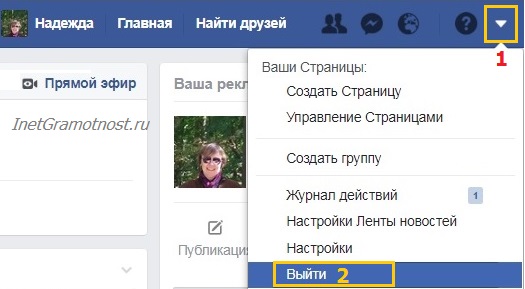 Но и выход из анкеты придется осуществлять при подобных обстоятельствах немного иначе.
Но и выход из анкеты придется осуществлять при подобных обстоятельствах немного иначе.
Как выйти из «ВК»? На компьютере действия нам уже понятны. Если пользователь работает со специальным приложением для VK, потребуется:
- Войти в программу под своим профилем.
- Открыть главное меню анкеты.
- Зайти в пункт «Настройки».
- Пролистать страничку и кликнуть по «Выйти».
Ничего непонятного или особенного. Подобная инструкция поможет выйти из аккаунта VK на любом мобильном устройстве при использовании одноименных приложений. Какие еще есть советы и рекомендации по этому поводу?
Сразу и везде
Трудно поверить, но при определенных действиях пользователь сможет выйти из профиля сразу на всех устройствах. Такая операция может потребоваться, если человек подозревает взлом аккаунта.
Выход из «ВК» на всех устройствах осуществляется так:
- Нажать на имя пользователя в правом верхнем углу сайта vk.com.
- Выбрать «Настройки».

- Открыть раздел «Безопасность».
- Нажать на строчку «Завершить все сеансы».
В этом случае прерываются все текущие сессии работы с профилем. Теперь остается только поменять данные для входа.
Смена пароля
Как выйти из «ВК» на компьютере? Ответ на этот вопрос больше не доставит вам никаких хлопот, точно так же, как и выход из профиля на любых других устройствах.
Чтобы изменить пароль для входа в «ВК», нужно:
- Открыть «Настройки» — «Общее».
- Нажать на кнопку «Изменить» напротив пункта «Пароль».
- Ввести новый пароль 2 раза. Также придется 1 раз написать старый пассворд.
- Нажать на «Изменить».
Ввести код подтверждения операции. Он придет на мобильное устройство пользователя, привязанного к анкете, либо на e-mail.
Теперь, чтобы войти в профиль VK, нужно будет пользоваться новыми данными анкеты. При смене пароля происходит автоматический выход со всех устройств, на котором использовалась анкета.
Куки и кэш
Речь идет об очистке кэша и куков. Если удалить перечисленные данные в браузере, то произойдет автоматический выход из социальной сети. Сделать это можно либо через настройки приложения для выхода в Интернет (в разделе «Настройки» — «История»), либо путем работы с Ccleaner.
Если удалить перечисленные данные в браузере, то произойдет автоматический выход из социальной сети. Сделать это можно либо через настройки приложения для выхода в Интернет (в разделе «Настройки» — «История»), либо путем работы с Ccleaner.
Свой профиль, будучи в гостях или с телефона друга. Случается, вы вспоминаете, что страничка осталась открытой на чужом компьютере, уже дома. Но даже в этом случае можно легко решить сложившуюся проблему. В статье будут рассмотрены все возможные варианты выхода со страницы ВКонтакте, так чтобы никто посторонний не смогу получить к ней доступ.
Первое, что необходимо сделать – это выполнить выход с сайта vk.com:
- Находясь на своей странице, найдите и нажмите на мини-версию своей автарки. Она находится в правом углу «шапки» сайта.
- После клика выплывет меню, в котором стоит кликнуть по кнопке «Выйти».
Если все сделано правильно, то сайт перенаправит вас на страницу входа и .
Важно! Обратите внимание на поля формы входа.
Возможно, там будут записаны ваши регистрационные данные (телефон или email и пароль). Если при нажатии на кнопку входа, вы автоматически оказываетесь на своей страничке, значит, браузер сохранил информацию об аккаунте. В таком случае доступ к профилю будет у каждого пользователя компьютера.
После того, как был произведен выход через меню ВКонтакте, необходимо почистить кэш. Все современные браузеры сохраняют данные для входа на различные сайты. Эта функция призвана обеспечить удобство пользователя. Ему не придется каждый раз заново вводить логин и пароль на каждом интернет-ресурсе.
В случае посещения ВК с чужого компьютера, сохраненные данные о нашей страничке обязательно нужно почистить. Во всех современных браузерах процедура будет схожа. В статье разобрана процедура на примере Яндекс.Браузера:
- В правой верхней части изображена кнопка в виде трех горизонтальных полос. Нажмите на нее.
- В выскочившем меню найдите строку с настройками и выберете ее.

- Пролистайте страницу до конца и нажмите кнопку «Управление паролями».
- Браузер перебросит вас на страницу со всеми сохраненными данными от посещенных сайтов. Вбейте в поисковую строку vk.com . Найдите ваш номер телефона или почту (в зависимости от того, что вы вводили при входе) и удалите его.
На этом все. Вы успешно вышли со странички ВКонтакте и стерли все свои данные, которые сохранил браузер.
Справка! Разработчики социальной сети позаботились о безопасности пользователей. Вы можете избежать длительной процедуры выхода, выполнив один щелчок мышью. Когда следующий раз будете посещать свою страничку ВК с компьютера друга, в форме входа поставьте галочку напротив надписи «Чужой компьютер». В таком случае браузер не только не сохранить ваши данные, но и автоматически выйдет из аккаунта при закрытии.
Как выйти из ВКонтакте на телефоне
Если вы посетили свой профиль с мобильного приложения и теперь хотите выйти, то следуйте инструкции:
- первым делом откройте главное меню;
- найдите пункт «Настройки» и тапните на него;
- найдите кнопку выхода и нажмите на нее.
Как видите в случае со смартфоном, все еще проще. Представленная инструкция была составлена на основе официального приложения от разработчиков ВКонтакте. Меню Kate Mobile и других разработок от сторонних программистов не сильно отличаются. Поэтому примерно также можно выйти и из других приложений.
Внимание! Если вы вошли на сайт через мобильный браузер, то воспользуйтесь инструкцией выхода с ВК для компьютера. Эти процедуры практически одинаковы
Как выйти из аккаунта ВКонтакте на всех устройствах
В случае, когда вы забыли и по какой-то причине не смогли выйти со своей страницы, выполните следующие действия:
- зайдите в свой профиль VK с любого устройства;
- перейдите в настройки безопасности;
- кликните надпись «Завершить все сеансы».
Так вы выйдете со своего аккаунта на всех устройствах, на которых пользовались соц. сетью и не нажали кнопку «Выйти».
Для большинства пользователей их страничка в ВКонтакте является сугубо . Если вы входите в их число и не хотите, чтобы ваша личная информация попала в руки злоумышленников, соблюдайте простые правила, приведенные в нашей статье. А всех друзей и знакомых, которые заваливают вас вопросами «Почему я не могу выйти со своего профиля? Что делать?», отправляйте на сайт .
в низу странички есть пункт полноэкранный режим, нажимаете его и с мобильного переходите в обычный режим
Неужели на нашем любимом Большом Вопросе попадаются настолько легкие вопросы!?
Так же, как уже уточнили, можно в браузерной строке удалить букву m, только не забудьте и стоящую после нее точку, она так же подлежит удалению)
Там в самом низу страницы если прокрутить написанно перейти на полную версию сайта,нажимаете и вс.
Если вы сидя с компьютера перешли на мобильную версию и не знаете как из нее выйти, то вам нужно перейти на главную страницу и справа внизу вы увидите кнопку quot;Полная версияquot;.
Есть еще один способ. Нажмите на адресную строку и удалите в адресной строке букву m.
Если на компьютере вместо привычной версии сайта Вконтакте у вас появилась мобильная версия, то внизу где меню справа будет кнопка quot;Полная версияquot;. Ее и следует нажать чтобы перейти в полноэкранный режим привычный большинству пользователей. А если вы со своего мобильного хотите перейти в полную версии, то в настройках браузера можно сменить на полную версии, либо также сделать это через сам сайт Вконтакте.
Если у вас получилась такая ситуация, что каким-то образом со своего персонального компьютера вы перешли на мобильный вариант сайта, то нужно просто напросто опуститься по страничке вниз и выбрать кнопочку с названием quot;полноэкранный режимquot;, также можно поступить и для мобильного устройства.
Если же вы желаете выйти из своего аккаунта, находясь в мобильной версии Вконтакте, то вам следует проделать следующее. Первым делом вам будет необходимо перейти в сами настройки своего профиля, а уже после этого вам останется опуститься пониже, там и будет кнопочка пол названием quot;выйтиquot;, нвжимаете на данную кнопочку и все ваша задача по выходу ищ мобильной версии Вконтакте полностью выполнена. Я тоже не сразу нашла эту кнопочку.
По мне мобильная версия ВКонтакте намного удобнее и пользуюсь я именно этой (мобильной) версией ВК.
Выход из мобильной версии очень простой, домтаточно будет нажатия одной единственной кнопки.
Прокручиваем страницу (пока в мобильной версии) вниз и находим кнопку quot;Полная версияquot; и нажимаем эту кнопку. У меня эта кнопка находится внизу настроек и помощи:
Нажимаем на нее и нас перебрасывает в/на полную версию сайта, тем самым мы вышли из мобильной версии.
ВКонтакт можно зайти как через компьютер, как и через мобильный телефон, при заходе с мобильного телефона — версия может быть другой. Мобильная версия и версия с компьютера, очень различается, выход у разных версий — разный.
Если Вы часто заходите с мобильного телефона, то выход в мобильной версии — находится внизу странички, т. е с левой стороны, прежде пролистав страницу вниз — от quot;настройки, далее — помощь, полная версия, выход quot;.
Или просто воспользоваться функцией — перейти на полную версию, перейдя на полную версию, которая отображается в компьютере — вы сможете увидеть кнопку — quot;Выйтиquot;.
Я сразу и не понял в чем, собственно, вопрос. Подумал, что Вы с телефона не можете выйти из мобильной версии вконтакте. Если так, то можно зайти в диспетчер задач телефона и просто снять задачу.
Если же у Вас проблема на самом компьютере, то я даже никогда не обращал внимания на то, что внизу страницы вконтакте есть кнопка quot;мобильная версияquot; и quot;полная версияquot;. Нажмите просто на ту версию, которая Вам нужна.
Я выхожу из приложения ВКонтакте на смартфоне редко. Было пару раз, когда сыну нужно было зайти на свою страницу.
Сначала на меню(там где ваша аватарка, новости, ответы, сообщения и так далее по списку) выбираете настройки, открываете.В меню настроек в самом низу будет строка выйти.Нажимаете и выходите.
quot;Потянитеquot; страницу вправо. В главном меню в мобильной версии зайдите в quot;настройкиquot;. Далее спуститесь вниз по списку. Там и будет quot;кнопочкаquot; quot;выйтиquot;. Кликайте на не и выходите из мобильной версии.
Есть другой вариант. Если на компе сменить пароль аккаунта quot;В контактеquot;, то учтная запись на мобильном телефоне сама может quot;выйтиquot;. Вот как-то так.
Раньше сидела Вконтакте только с компьютера или ноутбука. Телефон был плохонький и возможности выхода в интернет через него не было.
После подключили дома вай-фай и муж подарил хороший телефон. С тех пор стала выходить в социальную сеть через телефон. И когда впервые искала кнопочку quot;выйтиquot; в мобильном приложении Вконтакте — изрядно помучилась. В мобильной версии, в отличие от полной версии приложения кнопка quot;выйтиquot; находится в меню слева. Нужно открыть настройки и промотать в самый низ. При нажатии этой кнопки произойдт сброс данных и появится окно, в котором предлагается ввести логин и пароль для входа в аккаунт социальной сети.
Если же вы quot;сидитеquot; в мобильной версии через браузер, то следует перейти к полной версии (кнопка в верхнем левом углу) и выйти обычным способом.
Как пользоваться VK Messenger? Подробный обзор для начинающих
Интерфейс VK Messenger нельзя назвать сложным для понимания, скорее наоборот — это «лёгкий», не перегруженный ничем лишним мессенджер. Чтобы разобраться в основных его возможностях, Вам не нужно будет часами сидеть и вглядываться в десятки различных кнопок, как на сайте Facebook. Не придётся наугад крутить тумблеры, как в FL Studio или сутками экспериментировать, как в Photoshop. Впрочем, есть некоторые детали, на которые, возможно, Вы не обращали внимания, или же попросту не знаете о существовании таких функций в VK Messenger.
Итак, к Вашему вниманию — описание, как пользоваться VK Messenger в среде операционной системы Windows.
Прежде всего Вам потребуется скачать VK Messenger, обзор основных функций которого представлен на этой страничке. Как и где это сделать — смотрите на отдельных страницах, специально посвящённых процессам скачивания и установки VK Messenger на разные операционные системы (Windows в том числе).
После инсталляции перед Вами появится следующее окно:
- Поля для ввода логина и пароля. В качестве логина ВКонтакте может использоваться номер телефона или электронная почта. В начале 10-х годов текущего десятилетия администрация ВК изменила способ идентификации пользователей с email на сотовые номера, но если Вы — старожил ВКонтакте, возможно, потребуется ввод в VK Messenger’е как раз-таки адреса электронного ящика.
- Кнопка «Зарегистрироваться» в VK Messenger позволит Вам завести новый аккаунт ВКонтакте, открыв веб-страничку регистрации нового пользователя VK.
- Не можете вспомнить свои данные для входа в мессенджер? Смело жмите кнопку «Забыли пароль?». Зачастую процесс восстановления пароля от ВКонтакте занимает не более нескольких минут.
Сообщения
Если на сайте VK.com для диалогов есть специальная страничка, то данный мессенджер лишён практически всего остального. Задача VK Messenger — предоставить доступ к быстрому обмену сообщениями и экономить время пользователя на выполнении лишних действий. Поэтому, открывая приложение, Вы сразу же попадаете в главное окно диалогов ВКонтакте.
- Данное поле в мессенджере позволяет выбрать аккаунт, с которого Вы будете получать и отправлять сообщения. Здесь может быть не только Ваша личная страница ВКонтакте, но и сообщество, или сразу несколько сообществ, администратором которых Вы являетесь.
- Главное окно поиска. Рядом расположена кнопка «Написать новое сообщение», а также меню настроек.
- Список Ваших диалогов ВКонтакте.
- 4. Если Вам необходимо «отфильтровать» непрочитанные письма из общей массы, ниже списка диалогов в мессенджере предусмотрена кнопка «только непрочитанные».
- Здесь указаны имя и фамилия собеседника, его «онлайн-статус» ВКонтакте, кнопка поиска.
- Поле для ввода текста в мессенджере.
Получение и отправка сообщений в VK Messenger (пункт 1 ниже) здесь фактически ничем не отличаются от веб-версии ВКонтакте — всё в таких же тонах, использованы такие же кнопки и надписи. Доступен голосовой ввод, отправка разных файлов (видео, документы, архивы — пункт 2). В отличие от других, неофициальных мессенджеров, где невозможно редактировать ранее отправленные «месседжи» (а как быть-то без этой функции?), здесь это есть в функционале.
Пересылаются сообщения наведением курсора на нужный месседж и нажатием стрелочки, расположенной справа текста. Там же есть и «звёздочка» — функция «пометить сообщение как важное». Кстати, все помеченные письма в VK Messenger находятся в меню опций возле главного поля поиска:
Зачем-то понадобилось удалить отдельное письмо или целый диалог в мессенджере? Как работает VK Messenger в этом плане? В первом случае следует нажать на сообщение (выделить его) и найти вверху корзинку, а во втором — навести мышку на нужный диалог, возле которого появится крестик. А с помощью настроек Мессенджера для ВКонтакте, во вкладке «Основные», есть возможность переключить отправку писем с Enter на Ctrl+Enter, включить проверку правописания или подсвечивание стикеров в виде подсказок к тексту.
Как пользоваться поиском в мессенджере?
Главное окно поиска в VK Messenger рассчитано прежде всего на поиск людей, где будут и такие, с которыми Вы, возможно, никогда ещё не переписывались в ВКонтакте (на скриншоте ниже пункт 1 — «беседы и диалоги»). И лишь после этого списка, ниже, Вы увидите перечень «месседжей», где встречается искомое слово/словосочетание (пункт 2 — «сообщения»).
Мессенджер для ВКонтакте позволяет быстро находить нужные сообщения с помощью кнопки поиска (пункт 1 ниже). А как работает мессенджер ВКонтакте с фильтром писем? Там же появится кнопка календаря, которая позволит отыскать «месседжи», полученные или отправленные в определённый день. Причём задать в мессенджере можно абсолютно любую дату, начиная с 2000-го года.
Обзор меню настроек и профилей
Чтобы вызвать меню настроек в Мессенджере для ВКонтакте, следует нажать на три точки (1), после чего выпадет список из следующими пунктами (2):
Развёрнутую инструкцию, как работать с настройками VK Messenger, читайте здесь.
Если Вы желаете посетить страничку Вашего собеседника ВКонтакте, нажмите кнопку «инфо» из пункта 1 на скриншоте ниже, далее — «Открыть профиль в VK». Здесь можно отключить уведомления о сообщениях этого же человека, увидеть его номер телефона, добавить его в чёрный список, удалить или искать ваши общие сообщения, а также найти медиаконтент, которым вы обменивались ранее (пункт 2).
Уведомления
Уведомления включены в VK Messenger для ВКонтакте по умолчанию. Отключить и настроить их можно во второй вкладке настроек приложения.
Мессенджер для Вконтакте позволяет нам выбирать, в каком виде мы будем получать уведомления о новых сообщениях. Это может быть «родное» всплывающее окошко с классическим звуком от ВК. Альтернатива — интеграция уведомлений в Центр уведомлений Windows и на экран блокировки, что более удобно для обладателей последних ОС от Майкрософта. При этом около иконки Мессенджера для ВКонтакте будет отображаться значок с количеством непрочитанных диалогов.
Для операционных систем Windows 8 и выше Мессенджер ВКонтакте позволяет гибко настраивать уведомления на экране блокировки. Доступны 3 параметра: отображать всё содержимое сообщения, скрывать текст и отображать только краткие сведения либо же полностью отключить появление уведомлений на экране блокировки.
Здесь же можно настроить получение уведомлений от VK Messenger отдельно для личных сообщений, с полным текстом письма или же только с отображением имени отправителя.
Также уведомления могут приходить исключительно о сообщениях сообществ, которые были подключены к Мессенджеру ВКонтакте.
При этом текст такого уведомления настраивается ещё более гибко, нежели для сообщений личного аккаунта.
Более подробно о подключении сообществ в VK Messenger смотрите здесь.
Как выйти из аккаунта?
Потребовалось зайти в другой аккаунт? Сидите за чужим компьютером, и не желаете, чтобы кто-то видел Ваши сообщения? Выйти из аккаунта в VK Messenger, или как говорят молодые люди, «вылогиниться», очень просто — в выпадающем меню опций Вы найдёте кнопку «Выйти».
Отметим, что при закрытии мессенджера через красный крестик VK Messenger продолжит работать в «трее» (правая сторона панели задач). Для полного закрытия программы следует нажать правую кнопку мыши на иконке мессенджера в трее, затем — «Выйти из приложения».
Как видим, юзать VK Messenger — проще простого, и отзывы других пользователей лишь подтверждают это. Как, собственно, и наше описание программы VK Messenger. Разработчики ВКонтакте не сделали свой мессенджер полнофункциональным, однако хорошо поработали над тем, чтобы свои главные функции он выполнял безукоризненно, был глубоко настраиваемым и опциональным.
Загрузка…Как выйти из аккаунта Инстаграм на телефоне если несколько аккаунтов
Как выйти из аккаунта Инстаграм на телефоне если несколько аккаунтов – вопрос, который появляется в процессе работы и использования ресурса. Причин для возникновения подобной сложности много. Но вариантов решение не меньше. В данной статье вниманию представлена информация, как правильно осуществляется операция и какие преимущества можно получить от грамотного выполнения.
Как выйти со второго аккаунта в Инстаграм?
Чтобы добиться поставленной цели и выйти из профиля, изначально требуется перейти в аккаунт. Нужно нажать на кружок, что расположен на собственной аватарке. Далее производятся такие манипуляции:
- Вызывается меню посредством нажатия на три расположенные горизонтально линии.
- В представленном списке необходимо нажать на Настройки.
- В самом низу следует найти и активировать надпись Завершить сеанс.
На данном этапе операция, связанная с выходом из аккаунта, заканчивается. Выполняется она легко. Главное следовать инструкции и не потерять доступ к странице. Выходить подобным методом разрешается с ранее авторизованных профилей и проводить авторизацию в новый. С одного мобильного можно входить на 5 страниц.
Как отключить второй аккаунт?
Если совершить стандартный выход, в профиль можно вернуться опять. В некоторых ситуациях требуется не временный выход, но постоянный. Чтобы решить вопрос, как выйти из второго аккаунта в инстаграм или отключить страницу, потребуется произвести такие манипуляции:
- Осуществляется вход в профиль с ПК;
- Следует перейти на страницу, где написано Удаление аккаунта;
- В предложенном списке выбирается причина удаления;
- Для подтверждения операции требуется ввести пароль еще раз;
- Нажимается отключение.
После выполнения подобной схемы действий пользователь сможет навсегда отключить учетную запись в социальной сети. Перед ее выполнением следует подумать, так как возврата не будет. При желании вернуть доступ, потребуется регистрировать новый профиль.
Как открепить и отвязать второй аккаунт в Инстаграме?
Оснований для проведения данной операции много. Это может быть ненадобность или смена тематики. Чтобы отключить второй аккаунт, потребуется произвести такие действия:
- Осуществляется вход в учетную запись.
- Проводится авторизация в личном кабинете.
- В верхней части страницы требуется нажать на Настройки.
- В меню выбирается Изменить пароль.
- Код меняется, и вкладка перезагружается.
После этого система автоматом открепит пользователя от Инсты на всех используемых устройствах, с которых была проведена авторизация.
Пользователю разрешается создать в социальной сети до пяти учетных записей. Если какая-то становится ненужной, достаточно просто совершить стандартный выход. При этом остальные страницы останутся нетронутыми. Чтобы отвязать несколько аккаунтов, необходимо произвести такие действия:
- Производится вход в раздел с параметрами.
- Далее нужно пролистать вниз.
- В списке выбирается Завершение сеанса.
Следуя подобной схеме, можно без проблем выйти со всех страниц в Инстаграме. Для осуществления данной манипуляции не требуется серьезных оснований, вполне достаточно одного желания.
Подводя итоги
Фотосеть считается полезным и развлекательным социальным ресурсом. Здесь можно одновременно открыть пять профилей и пользоваться ими на одном телефоне с равным положительным эффектом. Добавлять учетные записи и выйти из аккаунта легко. Чтобы отключить страницу требуется обладать доступом к учетной записи и следовать представленным выше инструкциям.
Как выйти из ВК с айфона. Как быстро выйти из сообщества ВКонтакте с любого устройства
Сегодня я хотел бы поговорить об одной очень интересной проблеме, связанной с сайтом ВКонтакте. Я получил несколько писем, в которых пользователи рассказывают, что не могут покинуть Контакт, нажав на одноименную кнопку. На самом деле вы можете выйти из системы другим способом, но как именно, вы узнаете из этой статьи.
Как выйти из ВКонтакте на всех устройствах?
Этот вопрос, пожалуй, возникает чаще всего.А суть в следующем: пользователь использует сразу несколько устройств для интернета, с помощью которых он также посещает свою страницу в самой популярной социальной сети РФ.
Чтобы завершить все возможные сеансы, вы можете перейти с каждого устройства на свою страницу и нажать кнопку «Выход». Но сделать это можно намного проще. Войдите в свою учетную запись и выберите меню «Мои настройки», расположенное в левой части экрана. Здесь выберите вкладку «Безопасность» и в разделе «История активности» щелкните ссылку «Завершить все сеансы».
Все, вы вышли из системы на всех устройствах кроме текущего.
Как выйти из браузера?
Если вы не можете выйти из браузера, нажав кнопку «Выход» в правой части экрана, это, по крайней мере, необычно. Но, судя по статистике, пользователи сталкиваются с такой проблемой довольно часто. Как быть?
Если вам нужно войти в другую учетную запись, вы можете открыть любой другой браузер и перейти на нужную вам страницу, используя его. Или вы можете попробовать очистить файлы cookie.
Например, в случае с Google Chrome вам нужно будет нажать комбинацию клавиш CTRL + SHIFT + DELETE и выбрать «Файлы cookie и другие данные сайтов и плагинов». Вы также можете установить флажок рядом с пунктом «Изображения и другие файлы, сохраняемые в кеше». Нажмите «Очистить историю» (за все время). В этом случае вы можете выйти не только на, но и на другие ресурсы, в том числе почтовые службы.
В случае использования Mozilla Firefox необходимо перейти в «Настройки», на вкладку «Конфиденциальность» — «показать куки» — «Удалить куки».
Как выйти из системы на Android?
Если вы используете проприетарное приложение ВКонтакте для, то вы можете выйти из своей учетной записи следующим образом. Слева есть меню, прокрутите вниз, пока не увидите раздел «Настройки». Нажмите на него и снова прокрутите вниз — здесь вы увидите кнопку «Выйти» рядом с вашим именем. Просто коснитесь его.
Как мне выйти из группы?
Если вы подписаны на группу или интересную страницу, то выйти из нее не составит труда.Зайдите в группу и обратите внимание на небольшое меню под аватаркой. Щелкните «Вы в группе», а затем выберите «Выйти из группы».
Если речь идет об интересной странице, нажмите «Вы подписаны на новости», затем — «Отписаться от новостей».
Если у Вас возникнут вопросы, свяжитесь с нами.
внизу страницы есть пункт полноэкранный режим, нажимаем его и переключаемся в нормальный режим со своего мобилы
Встречаются ли в нашем любимом Большом Вопросе такие простые вопросы !?
Так же, как уже указано, в строке браузера можно удалить букву м, только не забудьте точку после нее, ее тоже нужно удалить)
Там в самом низу страницы, если пролистать, перейти на полную версию сайта, нажать и солнышко.
Если вы сидите с компьютера, переключенного на мобильную версию, и не знаете, как выйти из него, то вам нужно перейти на главную страницу и внизу справа вы увидите цитату; Полная версияquot;
Есть другой способ. Щелкните адресную строку и удалите букву m в адресной строке.
Если вместо обычной версии сайта Вконтакте у вас на компьютере стоит мобильная версия, то внизу, где справа в меню, будет ссылка quot; Полная версияquot; кнопка.Его следует щелкнуть, чтобы переключиться в полноэкранный режим, знакомый большинству пользователей. А если вы хотите перейти на полную версию со своего мобильного, то в настройках браузера вы можете перейти на полную версию, а также можете сделать это через сам сайт Вконтакте.
Если у вас возникла такая ситуация, что каким-то образом со своего персонального компьютера вы перешли на мобильную версию сайта, то вам просто нужно пройти страницу вниз и выбрать кнопку с названием quot; полноэкранный режимquot ;, также можно сделать для мобильного устройства.
Если вы хотите выйти из своей учетной записи, находясь в мобильной версии Вконтакте, то вам необходимо сделать следующее. В первую очередь вам нужно будет зайти в настройки вашего профиля, а после этого вам придется спуститься ниже, там будет кнопка с названием quot; exitquot ;, нажмите на эту кнопку и вся ваша задача по выходу из поиска мобильной версии Вконтакте будет полностью выполнена. Я тоже не сразу нашел эту кнопку.
Для меня мобильная версия ВКонтакте намного удобнее и я использую именно эту (мобильную) версию ВКонтакте.
Выйти из мобильной версии очень просто, достаточно нажать всего одну кнопку.
Прокрутите страницу вниз (в мобильной версии) и найдите кнопку quot; Полная версияquot; и нажмите эту кнопку. У меня эта кнопка внизу настроек и помощи:
Щелкаем по нему и переносимся в / на полную версию сайта, тем самым вышли из мобильной версии.
ВКонтакте можно войти как через компьютер, так и через мобильный телефон, при входе с мобильного телефона — версия может быть разной.Мобильная версия и версия с компьютера очень разные, вывод для разных версий разный.
Если вы часто заходите с мобильного телефона, то в мобильной версии выход находится внизу страницы, то есть слева, перед прокруткой страницы вниз — из quot; настройки, затем — справка, полная версия, выход quot ;.
Или просто воспользуйтесь функцией — перейти к полной версии, перейдя на полную версию, которая отображается на компьютере — можно увидеть кнопку — quot; Quitquot ;.
Я не сразу понял, в чем собственно вопрос. Думал, что из телефона нельзя выйти из мобильной версии ВКонтакте. Если это так, вы можете зайти в диспетчер задач телефона и просто удалить задачу.
Если у вас проблема на самом компьютере, то я даже не обращал внимания на то, что внизу страницы ВКонтакте есть кнопка quot; мобильная версияquot; и quot; полная версияquot;. Просто нажмите на нужную вам версию.
Я редко выхожу из приложения ВКонтакте на смартфоне.Пару раз сыну нужно было зайти на его страничку.
Сначала в меню (где ваш аватар, новости, ответы, сообщения и тд в списке) выбираем настройки, открываемся. В самом низу меню настроек будет строка для выхода. Нажмите и выйдите.
quot; Вытяните quot; страницу вправо. В главном меню мобильной версии зайдите в quot; настройкиquot ;. Далее пройдите по списку. Будет quot; buttonquot; quot; quitquot ;. Нажмите не и выйдите из мобильной версии.
Есть еще вариант. Если вы измените пароль учетной записи на своем компьютере quot; В контактеquot ;, тогда аккаунт на самом мобильном телефоне может quot; quitquot ;. Что-то вроде того.
Раньше сидел Вконтакте только с компа или ноутбука. Телефон был плохого качества и через него нельзя было выйти в Интернет.
После того, как мы подключили дома Wi-Fi и муж подарил мне хороший телефон. С тех пор она стала заходить в соцсети через телефон.И когда я впервые поискал кнопку quot; quitquot; в мобильном приложении Вконтакте — изрядно замучился. В мобильной версии, в отличие от полной версии приложения, метка quot; exitquot; находится в меню слева. Вам нужно открыть настройки и пролистать до самого низа. Когда вы нажмете эту кнопку, данные будут сброшены, и появится окно, в котором вам будет предложено ввести имя пользователя и пароль для входа в учетную запись социальной сети.
Если вы являетесь цитатой; sitquot; в мобильной версии через браузер необходимо перейти в полную версию (кнопка в левом верхнем углу) и выйти обычным способом.
Страница каждого пользователя социальной сети «ВКонтакте» хранит о нем множество секретов, к которым человек не хотел бы, чтобы другие люди получили доступ по неосторожности. Но при этом не всегда можно пользоваться ВКонтакте исключительно со своих устройств. Иногда нужно войти в ВКонтакте с чужого компьютера или телефона. В такой ситуации важно знать, как правильно выйти из ВКонтакте, чтобы в дальнейшем пользователь не смог использовать ваши данные для входа в социальную сеть.
Содержание:Как выйти из ВКонтакте с компьютера
В первую очередь займемся компьютером, ведь чаще всего именно на чужом ПК пользователь вводит свои личные данные со страницы ВК, после чего рискует их потерять. Чтобы полностью выйти из учетной записи ВКонтакте, вам необходимо сделать следующее.
Первый шаг — выйти из самой учетной записи социальной сети. Для этого нужно навести указатель мыши на свой аватар в правом верхнем углу и выбрать в выпадающем меню пункт «Выход».
Часто в этот момент пользователи думают, что все необходимое уже сделано, но это совсем не так. Также обязательно очистить кеш браузера, удалив из него информацию о вашем логине и пароле от ВКонтакте, которая была сохранена автоматически. Действия будут незначительно отличаться в зависимости от того, какой браузер вы используете. Давайте рассмотрим удаление кеша и файлов cookie в браузере Google Chrome.
Щелкните в правом верхнем углу браузера на трех вертикально расположенных точках, затем в раскрывающемся меню выберите пункт «Настройки».
В браузере откроется новая страница, которую нужно пролистать до самого конца и нажать на кнопку «Дополнительно».
После этого откроется список скрытых опций. Здесь нужно найти раздел «Пароли и формы» и нажать на пункт «Настроить».
Откроется список сайтов, для которых в браузере сохранен пароль. Вверху списка есть поиск. Введите в него vk.com, чтобы найти все сохраненные пароли от ВКонтакте.
Обратите внимание: в этой статье не рассматривается вариант, когда владелец компьютера может использовать специальные программы для сохранения пароля.
Как выйти из ВКонтакте на телефоне
Теперь рассмотрим вариант выхода из социальной сети ВКонтакте после входа в мобильное приложение. Здесь важно отметить, что ниже приведены инструкции для официального мобильного приложения. В целом, чаще всего действия по выходу из аккаунта ВКонтакте в неофициальных клиентах не сильно отличаются.
Чтобы выйти из ВКонтакте на телефоне, откройте меню и выберите «Настройки».
Прокрутите открывшуюся страницу вниз и нажмите кнопку «Выйти», чтобы выйти из своей учетной записи.
Обратите внимание: если вы вошли в ВКонтакте в браузере на телефоне, то способ выхода из него практически не отличается от описанного выше для компьютера.
Как выйти из аккаунта ВКонтакте на всех устройствах
Если вам нужно выйти из учетной записи ВКонтакте одновременно на всех устройствах, это можно сделать стандартными средствами социальной сети, не предпринимая соответствующих действий на каждом устройстве отдельно.
В правом верхнем углу страницы ВКонтакте наведите указатель мыши на свой аватар и выберите «Настройки» из выпадающего меню.
После этого справа переключитесь на вкладку «Безопасность». Рядом с пунктом «Последняя активность» вы увидите кнопку «Завершить все сеансы» — нажмите на нее, чтобы выйти из учетной записи ВКонтакте на всех устройствах.
Сегодня мы постараемся рассказать вам, как легко и просто выйти из ВКонтакте сразу на всех устройствах и как это сделать в мобильном приложении на телефоне.
В новостных лентах Интернета то и дело появляются сообщения о взломах и краже разного рода компрометирующих файлов со страниц знаменитостей в социальных сетях. И не всегда дело в хакерских атаках, иногда мы, пользователи, сами виноваты в этом.
Бывает, что кто-то заходит на свою страницу (например, ВКонтакте) с чужого компьютера, телефона, а потом забывает выйти с сайта, оставив свой профиль на просмотр. Что делать? Все просто — используйте функцию выхода из страницы на всех устройствах.
Как выйти из сайта ВКонтакте на всех устройствах одновременно? Рассмотрим цепочку действий по порядку.
Вы должны войти на свою страницу. В правом верхнем углу щелкните имя пользователя, чтобы открыть контекстное меню страницы.
В появившемся меню выберите раздел «Настройки».
Должна открыться страница с настройками профиля. Правая часть содержит список разделов («общие, безопасность, конфиденциальность …»). Щелкните мышью и перейдите на вкладку «Безопасность».
Посередине страницы в разделе «Безопасность» отображается последняя активность профиля Вконтакте. Показывает статистику входов, имя операционной системы, из которой был выполнен вход, IP-адрес …
Если вы перейдете по ссылке «Показать историю активности», то сможете увидеть все посещения нашей страницы. Ниже находится надпись «Завершить все сеансы», нажатие на которую приведет к выходу из нашего профиля ВКонтакте со всех устройств, завершив все сеансы, кроме текущей.
Выше мы узнали, как выйти из ВК на всех устройствах с компьютера. Теперь выполним аналогичное действие с мобильного телефона.
Как выйти из ВК на всех устройствах с телефона
- Откроется страница настроек, нужно перейти во вкладку «Безопасность».
- Ждем уведомления, которое должно появиться вверху страницы об успешном выходе со всех устройств.
Итак инструкция как выйти из ВКонтакте на всех устройствах с телефона выполнена.Будьте бдительны в виртуальных пространствах сети, ведь наша безопасность в Интернете часто зависит от нас!
как выйти из ВКонтакте на всех устройствах
Когда мне нужно выйти из аккаунта ВКонтакте? Например, если вы хотите перейти на сайт под другим своим профилем или, скажем, пришли в гости к своим друзьям и решили зайти на сайт под своим именем, но для того, чтобы никто другой не мог войти в систему, вы обязательно должен выйти. Сегодня мы поговорим о том, как это сделать в самых разных ситуациях.
Вряд ли вы не знаете, что для выхода из учетной записи на компьютере вам нужно нажать кнопку «Выход», которая находится в правой верхней части экрана. Выглядит это так:
Часто проблема в том, что при нажатии на эту кнопку вообще ничего не происходит, в результате чего пользователь не понимает, что ему нужно делать. Действительно, такая проблема существует, и не только, но и в ряде других интернет-проектов. Сложно сказать, с чем это связано, ведь каждый случай нужно рассматривать отдельно, но в любом случае проблема заключается в браузере, и поэтому мы поговорим о том, как решить этот вопрос.
Есть два пути. Таким образом, вы можете просто использовать другой браузер для входа в другую учетную запись. Но если вы хотите использовать только этот браузер, то желательно очистить куки и кеш. Как это сделать? Очень просто: нажмите CTRL + SHIFT + DELETE, и откроется окно (этот метод работает для Google Chrome и Mozilla Firefox, возможно, работает для Opera). Установите флажки рядом с «Кэш» и «Файлы cookie», а в верхней части окна выберите «Все». Затем нажмите «Удалить сейчас» и подождите, пока все данные будут удалены, это может занять некоторое время.Обратите внимание, что в этом случае деавторизация происходит во всех учетных записях, в которые вы ранее входили. После этой процедуры проблем с выходом из учетной записи ВК не должно возникнуть.
Как выйти из ВК сразу на всех устройствах?
Этот способ подходит тем пользователям, которые могли заметить подозрительную активность в своем аккаунте. Например, поддельный IP-адрес. В этом случае нужно не только завершить сеанс на всех устройствах, но и.
Для завершения всех сеансов перейдите в «Мои настройки».
Выберите вкладку «Безопасность» и элемент «История активности».
Как выйти из ВКонтакте на планшете или телефоне (Android, iOS)?
Если вы используете мобильное устройство на базе операционной системы Android или iOS, то наверняка пользуетесь мобильным приложением ВКонтакте. Выбраться из этого легко.
Прежде всего зайдите в Настройки.
Внизу открывшейся страницы мы видим кнопку «Выход». Нажимаем на него и происходит деавторизация.
Собственно, это конец всего процесса.
Ваш профиль в гостях или с телефона друга. Бывает, вы вспоминаете, что страница оставалась открытой на чужом компьютере, уже дома. Но даже в этом случае вы легко решите текущую проблему. В статье будут рассмотрены все возможные варианты выхода со страницы ВКонтакте, чтобы никто посторонний не смог получить к ней доступ.
Первое, что нужно сделать, это выйти из vk.com:
- На своей странице найдите и нажмите на мини-версию своей автаркии.Он находится в правом углу «шапки» сайта.
- После нажатия выскакивает меню, в котором стоит нажать на кнопку «Выход».
Если все сделано правильно, сайт перенаправит вас на страницу входа и.
Важно! Обратите внимание на поля формы входа. Возможно, там будут записаны ваши регистрационные данные (телефон или электронная почта и пароль). Если при нажатии на кнопку входа вы автоматически попадаете на свою страницу, это означает, что в браузере сохранена информация об учетной записи.В этом случае каждый пользователь компьютера будет иметь доступ к профилю.
После выхода через меню ВКонтакте нужно очистить кеш. Все современные браузеры сохраняют данные для входа на различные сайты. Эта функция предназначена для удобства пользователей. Ему не придется каждый раз заново вводить логин и пароль на каждом интернет-ресурсе.
В случае посещения ВК с чужого компьютера, необходимо очистить сохраненные данные о нашей странице. Во всех современных браузерах процедура будет аналогичной.В статье описана процедура на примере Яндекс.Браузера:
- Кнопка в виде трех горизонтальных полос отображается в правой верхней части. Нажмите здесь.
- Во всплывающем меню найдите строку настроек и выберите ее.
- Прокрутите до конца и нажмите кнопку «Управление паролями».
- Браузер перенаправит вас на страницу со всеми сохраненными данными с посещенных сайтов. Наберите в строке поиска vk.com. Найдите свой номер телефона или почту (смотря что вы ввели при входе) и удалите.
Вот и все. Вы успешно покинули страницу ВКонтакте и удалили все свои данные, которые сохранил браузер.
Ссылка! Разработчики социальной сети позаботились о безопасности пользователей. Вы можете избежать длительной процедуры выхода одним щелчком мыши. В следующий раз, когда вы зайдете на свою страницу ВКонтакте с компьютера друга, в форме входа установите флажок «Чужой компьютер». В этом случае браузер не только не сохраняет ваши данные, но и автоматически покидает аккаунт при закрытии.
Как выйти из ВКонтакте по телефону
Если вы зашли в свой профиль из мобильного приложения и теперь хотите выйти, то следуйте инструкциям:
- сначала откройте главное меню;
- найдите пункт «Настройки» и нажмите на него;
- найдите кнопку выхода и нажмите на нее.
Как видите, в случае со смартфоном все еще проще. Представленная инструкция составлена на основе официального приложения от разработчиков ВКонтакте.Меню Kate Mobile и других разработок сторонних программистов мало чем отличаются. Таким образом, вы можете выйти из других приложений примерно таким же образом.
Внимание! Если вы зашли на сайт через мобильный браузер, то воспользуйтесь инструкцией по выходу из ВК для компьютера. Эти процедуры практически одинаковы.
Как выйти из аккаунта ВК на всех устройствах
В случае, если вы забыли и по каким-то причинам не смогли выйти со своей страницы, выполните следующие действия:
- войдите в свой профиль ВК с любого устройства;
- перейти в настройки безопасности;
- щелкните на словах «Завершить все сеансы».
Таким образом, вы выйдете из своей учетной записи на всех устройствах, на которых установлен соц. сети и не нажимал кнопку «Выйти».
У большинства пользователей их страница ВКонтакте чисто. Если вы один из них и не хотите, чтобы ваша личная информация попала в руки злоумышленников, следуйте простым правилам, приведенным в нашей статье. И всех друзей и знакомых, которые засыпают вас вопросами: «Почему я не могу покинуть свой профиль? Что делать? », Отправляем на сайт.
Выход из профиля ВКонтакте необходим, если на компьютере (ПК), планшете или смартфоне находится несколько пользователей.Если вы не выйдете из своей учетной записи ВКонтакте, лицо, не владеющее страницей, может получить доступ к личной информации, к переписке. Ему также будут доступны функции. отправка сообщений от имени владельца, создание сообщений на стене и т. Д.
Как выйти из Вконтакте на компьютере
Для выхода из профиля ВКонтакте на ПК необходимо нажать на всплывающее меню в правом верхнем углу и выбрать « Выход из системы ».
После этого вы попадете на главную страницу ВКонтакте с окном авторизации.
Есть альтернативный способ выйти из Контакта. Если в браузере очистить куки и кассовый , то профили будут выведены из системы в тех сервисах, где авторизован пользователь, в том числе ВК. Чтобы удалить эти отметки, одновременно нажмите и удерживайте. УПРАВЛЕНИЕ + Сдвиг + DE L, в появившемся окне поставьте галочку напротив «cookies» и «cache» и нажмите кнопку « удалить данные ».Через некоторое время (иногда это занимает несколько минут) процесс завершится.
Есть еще один способ очистки, без использования сочетания клавиш. Необходимо открыть настройки браузера, найти раздел « конфиденциальность и безопасность » и выбрать « очистить историю ».
Это же окно откроется, через которое вы можете очистить информацию .
Веб-браузер хранит данные о логинах и паролях от сервисов, для которых требуется авторизация.Чтобы злоумышленники не могли использовать эту информацию, необходимо удалить ее. Для удаления следов откройте параметров браузера , выберите раздел « паролей ». В списке сохраненных паролей нужно найти ВК, во всплывающем меню напротив нажать « удалить ».
Есть способ использования ВК и других сервисов, требующий авторизации на расшаренном компьютере без постоянной очистки. Для этого используйте режим инкогнито . В этом режиме после выключения браузера кеш и файлы cookie автоматически очищаются.История, логины, пароли не сохраняются. Чтобы переключиться в этот режим в Google Chrome, выберите « Новое окно в режиме инкогнито ».
Иногда возникают ситуации, когда пользователи не могут выйти из Вконтакте. В этом случае вы можете порекомендовать два варианта: переустановить браузер с очисткой всех остаточных файлов или очистить кеш и файлы cookie, как описано выше.
Выход на планшете или телефоне
Для тех, кто пользуется мобильной версией ВКонтакте, есть два способа выхода со своей страницы на телефоне или планшете: через само приложение и через параметры операционной системы.
Настройки приложения
Для выхода из ВК на телефоне, в приложении ВК откройте меню (свайп вправо) и выберите « настройки ».
После этого внизу ищем кнопку « выйти из системы » и нажимаем на нее.
Готово. После этого вы должны выйти со своей страницы.
Информация о логинах и паролях, которые используются в установленных приложениях, хранятся в памяти смартфона, при их удалении произойдет деавторизация.Для удаления зайдите в настройки операционной системы и найдите раздел « учетных записей ». Выберите из списка «ВКонтакте» и в появившемся окне выберите тот профиль , из которого хотите выйти.
«Синхронизация ». В правом верхнем углу есть кнопка, открывающая всплывающее меню.
Откройте его, нажмите « удалить учетную запись ». Сделанный.
Как выйти из системы на всех устройствах
Существует стандартный метод выхода из всех устройств сразу — вы можете просто включить VC на каждом устройстве и вручную деавторизовать.Но в опциях Вконтакте есть функция, позволяющая завершить все сеансы, т.е. выйти со всех ПК и мобильных устройств, кроме того, через который отправлена эта команда. Для этого заходим в параметры ВК через браузер, открываем « Security ». Нажимаем на кнопку « завершить все сеансы ». Но не забываем, что логины и пароли могут храниться на других компьютерах.
В этой статье мы расскажем, как выйти из Одноклассников разными способами, а также как навсегда покинуть страницу Одноклассников на всех устройствах, если возникнет такая необходимость.
Со временем для многих из нас социальные сети стали почти нашим домом: здесь собраны все наши родные и близкие, много фотографий — как воспоминания о самых приятных моментах жизни, а также огромная галерея видеофайлов, для которых мы любим коротать время. Но ведь нам тоже приходится регулярно выходить из дома, что уж говорить о социальной сети?
Почему нужно каждый раз полностью выходить из социальной сети, а не ограничиваться закрытием браузера в обычном режиме? Конечно, в первую очередь, это стремление к безопасности.Если вдруг ваше устройство попадет в чужие руки (или, в случае стационарного компьютера, к нему получит доступ случайный человек), то ваш профиль легко украсть, и грабителю даже не нужно будет работать над взломом: после все, невнимательный пользователь сам предоставил ему все возможности. Более того, это может стать опасным, если вы привязали к своему счету банковскую карту — в этом случае вы тоже останетесь без денег …
Поэтому всякий раз, когда вы покидаете сайт Ok.ru, оставляйте его традиционным способом, а как это сделать, вы прочтете ниже.
Как выйти из Одноклассников на компьютере?
В полной версии сайта вывод такой:
Как выйти из Одноклассников по телефону?
Чтобы выйти из настроек по умолчанию для всех телефонов и планшетов, выполните следующие действия:
Как полностью и навсегда выйти из Одноклассников: удаление аккаунта
Иногда в жизни складываются обстоятельства, когда нам приходится навсегда покинуть любимую социальную сеть по независящим от нас причинам.В этом случае ваш профиль в нем следует удалить. Сделать это можно так:
«Не могу выбраться из одноклассников — что мне делать?» И другие самые частые вопросы.
Не могу выйти из Одноклассников, что делать?
Иногда причиной различных проблем при работе с сайтами, в том числе проблем с выходом из системы, может быть переполненный кеш вашего браузера. Чтобы решить проблему, его следует очистить. Для этого перейдите в настройки или параметры своего браузера (для большинства из них вы можете сделать это, щелкнув три точки в верхнем левом или правом углу) и найдите там кэшированные данные или просто кеш.Очистите эту папку и попробуйте снова выйти.
Нажимаю на кнопку «Выход», но ничего не происходит. Почему?
Это возможно, когда устройство зависает из-за забитой памяти или того же кеша. Попробуйте закрыть страницу и снова открыть ее. Если это не помогает, очистите кеш, как указано выше.
Я не могу удалить свой аккаунт по телефону, но у меня нет компьютера. Как быть
Действительно, это довольно распространенная проблема — люди открывают правила, пролистывают лицензионное соглашение до конца, но почему-то отсутствует кнопка «Отказаться от услуг».Для того, чтобы удаление профиля прошло успешно, рекомендуем вам перейти на полную версию сайта следующим образом:
- Откройте мобильную панель на своей странице, щелкнув значок в левом углу.
- Прокрутите до раздела «Другое» и нажмите на слова «Полная версия сайта».
- Появляется предупреждение о том, что для вашего устройства рекомендуется мобильная версия, но вы все равно нажимаете кнопку «Перейти».
Если у вас остались нерешенные вопросы, пишите нам в комментариях и ответ не заставит себя ждать!
Как выйти ОК
Сегодня мы постараемся рассказать, как легко и просто можно выйти из ВКонтакте сразу на всех устройствах и как это сделать в мобильном приложении на телефоне
В новостных лентах Интернета то и дело мелькают сообщения о взломе и краже разного рода инкриминирующих файлов со страниц знаменитостей в социальных сетях.И дело здесь не всегда в хакерских атаках, иногда мы, пользователи, сами виноваты в этом.
Бывает, что кто-то заходит на его страницу (например, ВКонтакте) с чужого компьютера, телефона, а потом забывает выйти с сайта, оставляя свой профиль на виду. Что делать? А все просто — используйте функцию выхода на всех устройствах.
Как выйти из ВКонтакте сразу на всех устройствах одновременно? Рассмотрим цепочку действий по порядку.
Вы должны авторизоваться на своей странице.В правом верхнем углу щелкните имя пользователя, чтобы открыть контекстное меню страницы.
В появившемся меню выберите раздел «Настройки».
Должна открыться страница с настройками профиля. Правая часть содержит список разделов («общие, безопасность, конфиденциальность …»). Щелкните мышью и перейдите во вкладку «Безопасность».
Посередине страницы в разделе «Безопасность» отображается последняя активность профиля Вконтакте. Показывает статистику входов, название операционной системы, из которой был выполнен вход, IP-адрес…
Если вы перейдете по ссылке «Показать историю активности», то сможете увидеть все посещения нашей страницы. Ниже находится надпись «Завершить все сеансы», нажатие на которую приведет к выходу из нашего профиля ВКонтакте со всех устройств, завершив все сеансы, кроме текущего.
Выше мы узнали, как выйти из ВК на всех устройствах с компьютера. Теперь проделываем аналогичное действие с мобильного телефона.
Как выйти из ВК на всех устройствах с телефона
- Откроется страница настроек, нужно перейти во вкладку «Безопасность».
- Ждем уведомления, которое должно появиться вверху страницы об успешном выходе со всех устройств.
Итак инструкция как выйти из ВКонтакте на всех устройствах с телефона выполнена. Будьте бдительны в виртуальных пространствах сети, ведь наша безопасность в Интернете часто зависит от нас!
Как связать и переключить свою учетную запись в State of Survival на BlueStacks 4 — BlueStacks Support
Как это поможет?
Эта подробная статья расскажет, как связать / привязать существующую учетную запись и как переключать учетные записи в State of Survival на BlueStacks .
Привязка / привязка вашего поселения к вашим учетным записям в социальных сетях помогает автоматически сохранять ваш игровой прогресс. Таким образом, вам больше не нужно беспокоиться о потере игровых данных даже после выхода из системы.
Переход на учетной записи State of Survival означает выход из текущего игрового профиля и вход с использованием альтернативного игрового профиля.
ПРИМЕЧАНИЕ: Альтернативный профиль, который вы хотите переключить на , должен быть связан / привязан , прежде чем вы сможете выполнить переключение.
Эта статья научит вас:
Как я могу привязать / привязать свою учетную запись State of Survival?
1. Запустите State of Survival на BlueStacks. После запуска игры нажмите на изображение своего игрового профиля , как показано ниже.
2. На следующем экране выберите Настройки .
3. На странице «Настройки» нажмите кнопку Учетная запись .
4. Чтобы связать / привязать ваше текущее поселение к учетной записи в социальной сети, нажмите Привязать учетную запись .
5. «State of Survival» позволяет синхронизировать данные игры с вашими учетными записями Facebook, Google и VK. Чтобы привязать ваш расчет к желаемой учетной записи, нажмите кнопку Привязать рядом с выбранной вами платформой.
6. После этого вы попадете на страницу входа на эту платформу. Введите свои данные и нажмите Войти . Ваш игровой профиль будет привязан к вашей учетной записи. Ваш игровой прогресс будет сохраняться и восстанавливаться каждый раз, когда вы входите в систему с помощью этой учетной записи в социальной сети.
Как я могу переключиться на другую учетную запись в «State of Survival»?
1. Запустите State of Survival на BlueStacks. После запуска игры нажмите на изображение своего игрового профиля , как показано ниже.
2. На следующем экране выберите Настройки .
3. На странице «Настройки» нажмите кнопку Учетная запись .
4. Чтобы переключиться на другую игровую учетную запись, нажмите Сменить учетную запись .
5. «State of Survival» позволяет переключиться на поселение, связанное с вашей учетной записью Facebook, Google или VK. Выберите желаемую учетную запись и нажмите кнопку Switch рядом с ней.
6. После этого вы попадете на страницу входа на эту платформу. Введите свои данные, связанные с альтернативным поселением, и нажмите Войти . Ваш игровой профиль будет переключен на поселение, привязанное к этому аккаунту.
Присоединяйтесь к нашему серверу Discord
Вы также можете присоединиться к нашему выделенному серверу для State of Survival на Discord , где вы можете встретиться с другими игроками и поговорить с сотрудниками BlueStacks по любым вопросам, которые могут у вас возникнуть.
Благодарим вас за выбор BlueStacks. Мы надеемся, что вам понравится его использование. Если у вас возникнут дополнительные вопросы, свяжитесь с нами по адресу [email protected]. Удачной игры!
Последнее обновление: 15 декабря 2020 г.
response-native-vkontakte-login — npm
Этот модуль представляет собой оболочку для нативных SDK ВКонтакте для Android (VK, github) и iOS (ВКонтакте, гитхаб).
Позволяет войти в ВК и получить токен доступа, который в дальнейшем можно использовать для вызовов API ВКонтакте.
Совместимость
Используйте версию 0.4.x этого модуля, если вы начинаете новый проект.
Если у вас уже есть проект, в котором используется версия 0.1.x этого модуля, не обновляйте его до v0.4.x . Эта процедура не проверена и может вызвать проблемы.
Версия 0.4.x для react-native 0.58 и выше
Версия 0.3.18 должна работать с react-native 0.47 и выше. Однако v0.3.x был протестирован только с react-native 0.52
0.1.x Ветка будет обновляться по мере необходимости для поддержки последних выпусков react-native.
Readme для ветки 0.1.x можно найти здесь
- Версия 0.1.17 для react-native 0.47 и новее
- Версия 0.1.16 поддерживает react-native от 0.41 до 0.46 .
- Если вам нужна поддержка более старой версии, см. Историю коммитов.
Установка
См. Руководство по установке
Использование
Импортируйте модуль в свой JS-код
импортировать VKLogin из 'react-native-vkontakte-login';
Инициализировать ВКонтакте со своим APP ID один раз где-нибудь во время запуска приложения:
componentDidMount () {
VKLogin.инициализировать (5514471);
}
Проверить, вошел ли пользователь в систему, выполнить вход и выход:
const isLoggedIn = ожидание VKLogin.isLoggedIn ();
const auth = await VKLogin.login (['друзья', 'фотографии', 'электронная почта']);
console.log (auth.access_token)
await VKLogin.logout ();
Модуль также предоставляет метод совместного использования:
const shareResponse = await VKLogin.share ({
linkText: 'Cool site',
linkUrl: 'https: // news.ycombinator.com/ ',
description:' Зацените этот крутой сайт! ',
image: TEST_IMAGE,
});
Дополнительные сведения см. В Справочнике по API.
Примеры
Пример проекта, в котором этот модуль установлен через Cocoapods: здесь Пример проекта, в котором этот модуль устанавливается путем изменения проекта XCode: здесь
Участие
Не стесняйтесь присылать запросы на включение
Как выйти / выйти из системы Garena Free Fire — Игры в мобильном режиме
Free Fire — это игра-стрелялка от третьего лица (TPS) Battle Royale, в которой 50 игроков прыгают на удаленный остров и сражаются до самой смерти или до тех пор, пока не станут последними выжившими.Игра приносит вам реальный опыт через игровой процесс.
В Free Fire можно играть с игроками со всего мира или против них. Вы даже можете пригласить своих друзей присоединиться к вашей команде, чтобы сражаться с другими игроками. Чтобы сохранить ваши данные / прогресс и упростить приглашение друзей, разработчики ввели систему учетных записей в Free Fire.
Теперь вы можете легко создать учетную запись в Free Fire с помощью учетных записей Facebook, Google, VK или даже создать гостевую учетную запись.После входа в любую из учетных записей ваш прогресс начинает сохраняться в этой учетной записи. Но иногда возникает ситуация с выходом из Аккаунта, но у вас как-то не получается. Итак, мы собираемся научить вас , как выйти из учетной записи Free Fire .
Вот как выйти из учетной записи Garena Free Fire
- Перейти к настройкам
Кнопка «Настройки» доступна в лобби в правом верхнем углу экрана.
- Убедитесь, что вы находитесь на вкладке «Основные»
В настройках доступны различные вкладки, такие как «Основные», «Чувствительность», «Управление», «Звук» и т. Д. Вы должны перейти на вкладку «Основные»
- Прокрутите вниз и Нажмите «Выйти».
Параметр «Выйти» доступен внизу на основной вкладке. Прокрутите вниз и найдите кнопку «Выйти».
- Успешный выход из системы
После выполнения вышеупомянутых шагов вы успешно вышли из своей учетной записи Free Fire.
Это просто Выйти из учетной записи Free Fire . Но есть другой способ сделать то же самое. В этом методе вы можете выйти из своей учетной записи Free Fire одним нажатием.
Когда вы открываете приложение Free Fire, после некоторого процесса загрузки игра спрашивает вас: «Нажмите, чтобы начать». Возможно, вы заметили или нет, но на этом экране вы также можете выйти из системы. В левом нижнем углу экрана есть кнопка «Выйти».
Просто нажмите кнопку, чтобы Выйти из своей учетной записи в Free Fire .Вы можете использовать любой из этих методов, оба они выводят вас на один и тот же экран после выхода из системы. Отсюда вы снова можете войти в свою учетную запись, будь то такая же или любая другая.
Также читайте: Как получить алмазы в Garena Free Fire
Как удалить учетную запись Mobile Legends
Я не знаю, почему вы удалили учетную запись Mobile Legends, но если вы хотите знать, как это сделать, то вы попали в нужную статью.
Когда я говорю «удалить», это означает, что вы навсегда удаляете свою учетную запись , и вам больше никогда не придется ее восстанавливать.Если вы решили, продолжайте читать.
Единственный способ удалить свою учетную запись навсегда — это отвязать ее от своей учетной записи Facebook, Google или VK, после чего теперь вы можете сменить учетную запись или создать новую.
Обратите внимание, что если вы уже подключили свою учетную запись Mobile Legends к учетной записи Moonton, вы не можете удалить ее навсегда, поэтому у вас останется два варианта: создать или сменить учетную запись.
Вы можете прочитать нашу статью о том, как это сделать:
Как отвязать аккаунт Mobile Legends от Facebook, Google и VK
1.Щелкните свой аватар
2. Щелкните Учетная запись
.3. Щелкните учетную запись, к которой вы привязаны, в данном случае Facebook
4. Войдите в учетную запись, которую вы подключили, в данном случае в свою учетную запись Facebook
5. Введите идентификатор своей учетной записи и нажмите «ОК».
6. Выберите причину и нажмите ОК
7. Нажмите «Согласен».
8. Отключите другие учетные записи, к которым также привязана ваша учетная запись
Если ваш аккаунт подключен к Google Play и VK, их тоже можно отвязать.
Обратите внимание еще раз, что вы не можете отвязать учетную запись Moonton.
После того, как вы отключили свои учетные записи, теперь вы можете либо переключить, либо создать новую учетную запись, удалив учетную запись, которая в настоящее время вошла в ваше приложение Mobile Legends: Bang Bang.
Есть вопросы? Поделитесь ими ниже.
Не забудьте подписаться на DigiParadise в Facebook, Twitter и Instagram.
Вам нравится DigiParadise? Тогда почему бы не купить автору чашку кофе, нажав кнопку ниже 🙂
СКАЧАТЬ / ПОДПИСАТЬСЯ / ВОЙТИ / ЗАРЕГИСТРИРОВАТЬСЯ ДЛЯ УЧЕТНОЙ ЗАПИСИ ВК / ПРИЛОЖЕНИЕ ДЛЯ ВСЕХ УСТРОЙСТВ
В этой статье я познакомлю вас с одной из последних социальных сетей под названием VK.В этой статье я покажу вам простые шаги о том, как вы можете зарегистрироваться для учетной записи VK / зарегистрироваться для учетной записи VK / войти в систему для учетной записи VK или загрузить учетную запись VK. Все зависит от того, что вы предпочитаете, или от метода, который вы хотите использовать для входа в учетную запись ВКонтакте. Эта учетная запись ВКонтакте представляет собой учетную запись в социальной сети, которая широко используется в Европе, а если быть точнее, она преимущественно используется в России в месте под названием ул. Петербург .. Это приложение, которое позволяет пользователям общаться в чате публично или в частном порядке. Это приложение доступно на многих языках, так что люди из разных мест могут его использовать, хотя оно широко используется в странах, говорящих на русском языке.Первоначально он назывался ВКонтакте или ВКонта́кте на русском языке.
Функции этого приложения включают в себя возможность общаться в чате публично или приватно после того, как пользователь должен завершить создание своего личного профиля, а также позволяет пользователям создавать публичные страницы и события, создавать группы, а также позволяет пользователям помечать теги. изображения, а также обмениваться изображениями с тегами. Это позволяет пользователям играть в игры, основанные на браузерах. Это позволяет обмениваться аудио и видео сообщениями.
УХ ТЫ! Вы не можете позволить себе пропустить это приложение, если у вас его еще нет. Я не подозреваю, что так много людей уже начали пользоваться этим приложением, но если вы еще не начали его использовать, не беспокойтесь, потому что в этой статье я расскажу обо всем, что касается этого приложения. Вы наверняка захотите скачать его и сразу же начать им пользоваться.
Вам будет интересно узнать, что так много людей начали его использовать, еще в июне 2016 года в ВК было не менее 369 миллионов. аккаунтов, и по состоянию на ноябрь 2016 года он занимает 14-е место в глобальном рейтинге Alexa 500 сайтов.Это второй по популярности сайт в России после Яндекса. По этой информации, если вы не зарегистрировались / не зарегистрировались или не загрузили приложение ВКонтакте для своих мобильных устройств, вы можете сами убедиться, что вам действительно многого не хватает.
VK, как я уже говорил ранее, в основном используется в России, это приложение похоже на Facebook, и поэтому люди также называют его европейской версией Facebook.
ПОДРОБНЫЕ ОСОБЕННОСТИ ПРИЛОЖЕНИЯ VK
В дополнение к описанным выше функциям приложения VK, позвольте мне также уделить время и рассказать об основных функциях этого приложения.Не волнуйтесь, я возьму их по одному так, чтобы вы не запутались. Ниже перечислены особенности приложения ВКонтакте:
- Возможность делиться личными сообщениями в приложении ВКонтакте. Этим личным сообщением могут поделиться от 1 до 30 человек. Оно не должно превышать этого числа.
- Пользователи могут легко размещать сообщения на стене своего профиля. К этому сообщению можно прикрепить до десяти вложений.
- В приложении ВКонтакте. вам не нужно беспокоиться о своей конфиденциальности, потому что она строго запрещена публичным доступом.
- Плата за регистрацию этого приложения не взимается. Это 100% бесплатно.
- Имеет разные языковые опции.В октябре 2016 года было записано около 83 миллионов языков
- посетите официальный сайт vk, нажав https: // vk.com
- Введите подробную информацию в форме, похожей на приведенную ниже на главной странице ВКонтакте.
- После того, как вы правильно введете необходимую информацию, вы должны нажать на кнопку «ПОДПИСАТЬСЯ» зеленого цвета.
- После этого появится форма, похожая на приведенную ниже.
Введите код в столбец подтверждения и нажмите кнопку подтверждения.
- Вы почти у цели, как видите, процесс регистрации не сложен. Я все упростил для вас. Следующий шаг — как раз для того, чтобы вы могли хорошо пользоваться сайтом vk. Если вы выполнили все шаги, показанные выше, это означает, что вы полностью зарегистрировались в приложении vk, но этот следующий шаг позволит вам использовать сайт без проблем. Этот следующий шаг позволит вам добавить дополнительную личную информацию.Просто отредактируйте свой профиль вк и все.
Теперь вы являетесь счастливым обладателем аккаунта ВКонтакте.
КАК ВОЙТИ / ВОЙТИ В ВАШУ УЧЕТНУЮ ЗАПИСЬ VK
Это правда, что после того, как вы успешно зарегистрируетесь в своей учетной записи VK, система автоматически войдет в систему, но после чата рекомендуется всегда выходить из системы. ЕСЛИ вы боитесь, как войти в систему, когда вы выходите из нее, не бойтесь мор. Я расскажу, как войти в аккаунт ВКонтакте. Для входа выполните следующие простые шаги:
- Vi # si # t www.vk.com
- Сосредоточьтесь на форме, которая выглядит так, как показано ниже.
- Введите свой номер телефона или адрес электронной почты в зависимости от того, который вы использовали при открытии счета
- Введите свой пароль
- Нажмите на логин
Вы также можете скачать приложение VK для своего телефона Android, просто посетив здесь
КАК СКАЧАТЬ ПРИЛОЖЕНИЕ ВКонтакте ДЛЯ iOS, ЭТО IPADS И IPHONES
Чтобы скачать приложение ВКонтакте для своего ipad и iphone, нажмите здесь


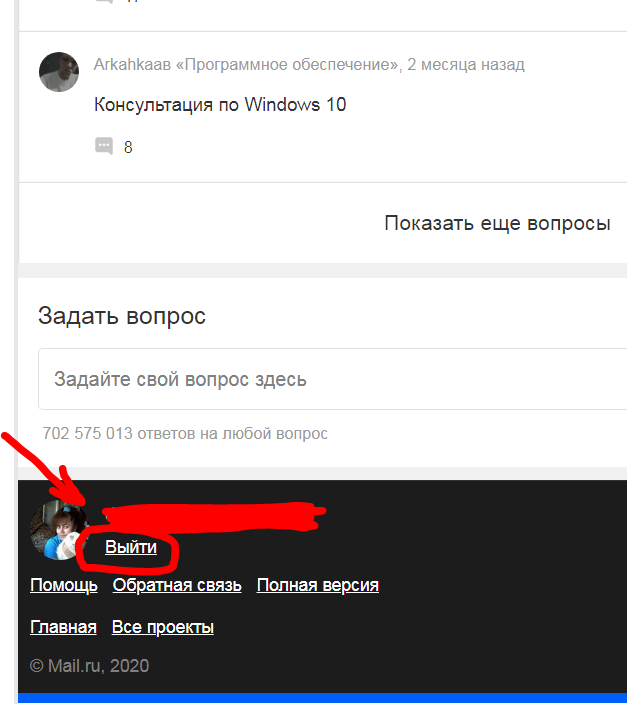
 com
com 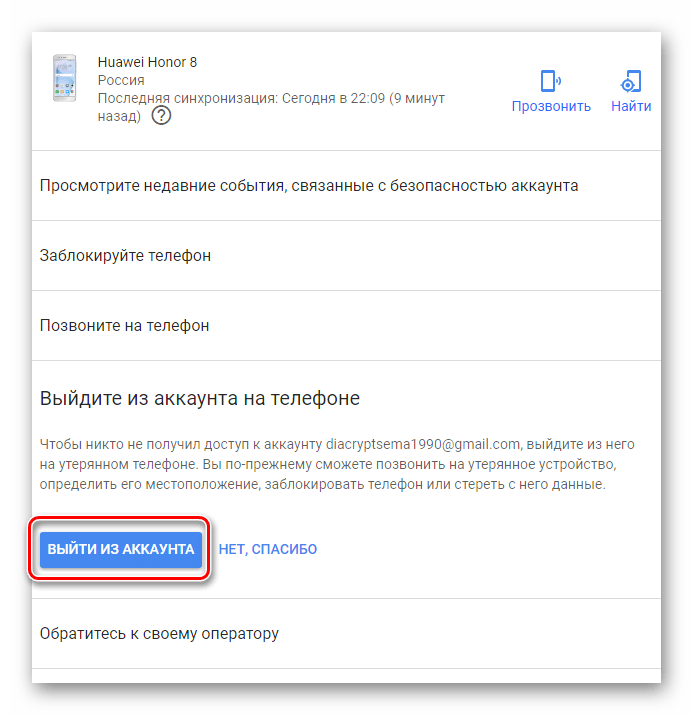
 Если при нажатии на кнопку входа, вы автоматически оказываетесь на своей страничке, значит, браузер сохранил информацию об аккаунте. В таком случае доступ к профилю будет у каждого пользователя компьютера.
Если при нажатии на кнопку входа, вы автоматически оказываетесь на своей страничке, значит, браузер сохранил информацию об аккаунте. В таком случае доступ к профилю будет у каждого пользователя компьютера.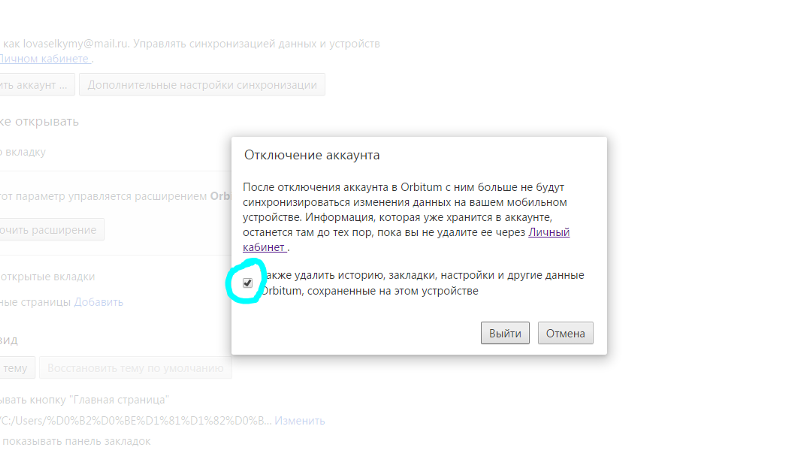 Вбейте в поисковую строку vk.com . Найдите ваш номер телефона или почту (в зависимости от того, что вы вводили при входе) и удалите его.
Вбейте в поисковую строку vk.com . Найдите ваш номер телефона или почту (в зависимости от того, что вы вводили при входе) и удалите его.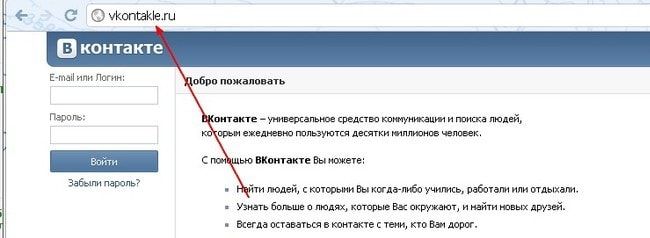


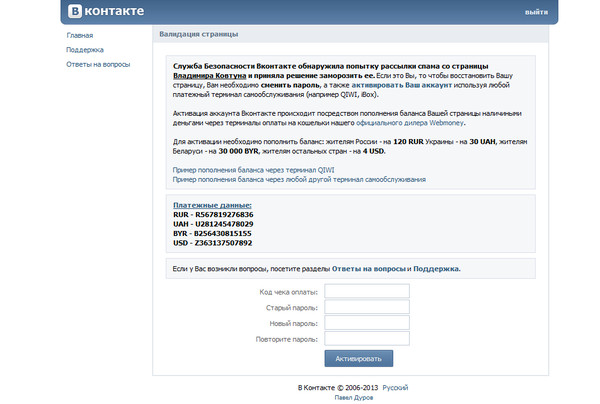
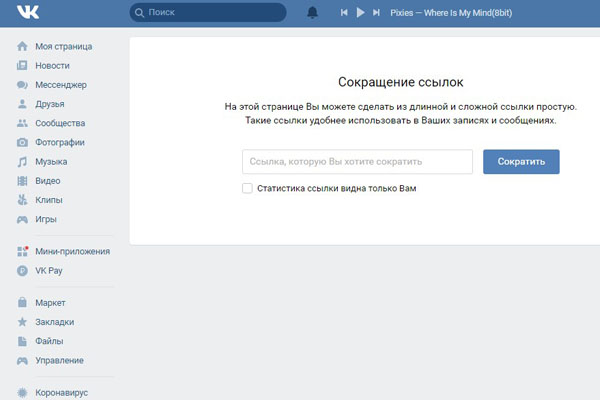
 Возможно, там будут записаны ваши регистрационные данные (телефон или email и пароль). Если при нажатии на кнопку входа, вы автоматически оказываетесь на своей страничке, значит, браузер сохранил информацию об аккаунте. В таком случае доступ к профилю будет у каждого пользователя компьютера.
Возможно, там будут записаны ваши регистрационные данные (телефон или email и пароль). Если при нажатии на кнопку входа, вы автоматически оказываетесь на своей страничке, значит, браузер сохранил информацию об аккаунте. В таком случае доступ к профилю будет у каждого пользователя компьютера.